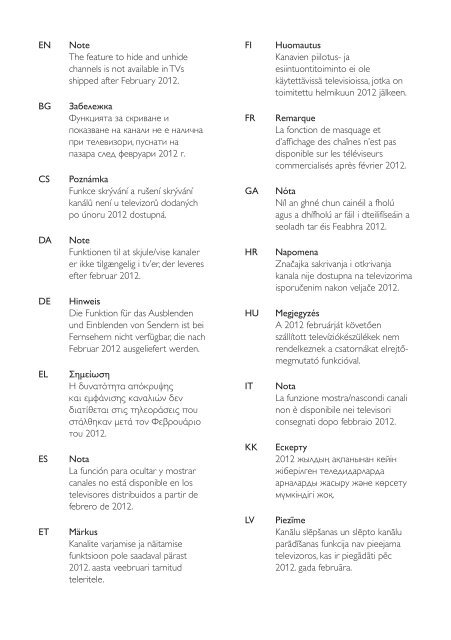Philips 5000 series Téléviseur LED - Mode d’emploi - SWE
Philips 5000 series Téléviseur LED - Mode d’emploi - SWE
Philips 5000 series Téléviseur LED - Mode d’emploi - SWE
Create successful ePaper yourself
Turn your PDF publications into a flip-book with our unique Google optimized e-Paper software.
EN<br />
BG<br />
CS<br />
DA<br />
DE<br />
EL<br />
ES<br />
ET<br />
Note<br />
The feature to hide and unhide<br />
channels is not available in TVs<br />
shipped after February 2012.<br />
Забележка<br />
Функцията за скриване и<br />
показване на канали не е налична<br />
при телевизори, пуснати на<br />
пазара след февруари 2012 г.<br />
Poznámka<br />
Funkce skrývání a rušení skrývání<br />
kanálů není u televizorů dodaných<br />
po únoru 2012 dostupná.<br />
Note<br />
Funktionen til at skjule/vise kanaler<br />
er ikke tilgængelig i tv’er, der leveres<br />
efter februar 2012.<br />
Hinweis<br />
Die Funktion für das Ausblenden<br />
und Einblenden von Sendern ist bei<br />
Fernsehern nicht verfügbar, die nach<br />
Februar 2012 ausgeliefert werden.<br />
Σημείωση<br />
Η δυνατότητα απόκρυψης<br />
και εμφάνισης καναλιών δεν<br />
διατίθεται στις τηλεοράσεις που<br />
στάλθηκαν μετά τον Φεβρουάριο<br />
του 2012.<br />
Nota<br />
La función para ocultar y mostrar<br />
canales no está disponible en los<br />
televisores distribuidos a partir de<br />
febrero de 2012.<br />
Märkus<br />
Kanalite varjamise ja näitamise<br />
funktsioon pole saadaval pärast<br />
2012. aasta veebruari tarnitud<br />
teleritele.<br />
FI<br />
FR<br />
GA<br />
HR<br />
HU<br />
IT<br />
KK<br />
LV<br />
Huomautus<br />
Kanavien piilotus- ja<br />
esiintuontitoiminto ei ole<br />
käytettävissä televisioissa, jotka on<br />
toimitettu helmikuun 2012 jälkeen.<br />
Remarque<br />
La fonction de masquage et<br />
d’affi chage des chaînes n’est pas<br />
disponible sur les télé<strong>viseur</strong>s<br />
commercialisés après février 2012.<br />
Nóta<br />
Níl an ghné chun cainéil a fholú<br />
agus a dhífholú ar fáil i dteilifíseáin a<br />
seoladh tar éis Feabhra 2012.<br />
Napomena<br />
Značajka sakrivanja i otkrivanja<br />
kanala nije dostupna na televizorima<br />
isporučenim nakon veljače 2012.<br />
Megjegyzés<br />
A 2012 februárját követően<br />
szállított televíziókészülékek nem<br />
rendelkeznek a csatornákat elrejtőmegmutató<br />
funkcióval.<br />
Nota<br />
La funzione mostra/nascondi canali<br />
non è disponibile nei televisori<br />
consegnati dopo febbraio 2012.<br />
Ескерту<br />
2012 жылдың ақпанынан кейін<br />
жіберілген теледидарларда<br />
арналарды жасыру және көрсету<br />
мүмкіндігі жоқ.<br />
Piezīme<br />
Kanālu slēpšanas un slēpto kanālu<br />
parādīšanas funkcija nav pieejama<br />
televizoros, kas ir piegādāti pēc<br />
2012. gada februāra.
LT<br />
Pastaba<br />
Televizoriuose, kurie buvo išsiųsti po<br />
2012 m. vasario mėn., nėra funkcijos,<br />
leidžiančios paslėpti ir rodyti kanalus.<br />
SL<br />
Opomba<br />
Funkcija za skrivanje in razkrivanje<br />
kanalov ni na voljo pri televizorjih,<br />
dobavljenih po februarju 2012.<br />
NL<br />
Opmerking<br />
De functie voor verbergen en<br />
weergeven van zenders is niet<br />
beschikbaar op TV’s die na februari<br />
2012 zijn verzonden.<br />
SR<br />
Napomena<br />
Funkcija sakrivanja i otkrivanja<br />
kanala nije dostupna na televizorima<br />
koji se isporučuju posle februara<br />
2012.<br />
NO<br />
Merknad<br />
Funksjonen for å vise og skjule<br />
kanaler er ikke tilgjengelig i TV-er<br />
utsendt etter februar 2012.<br />
SV<br />
Observera<br />
Det går inte att gömma och<br />
visa kanaler med TV-apparater<br />
levererade efter februari 2012.<br />
PL<br />
PT<br />
RO<br />
RU<br />
SK<br />
Uwaga<br />
Funkcja ukrywania i pokazywania<br />
kanałów jest niedostępna w<br />
telewizorach wysłanych po lutym<br />
2012 r.<br />
Nota<br />
A funcionalidade para ocultar e<br />
mostrar canais não está disponível<br />
nas TVs fornecidas após Fevereiro<br />
de 2012.<br />
Notă<br />
Caracteristica de ascundere şi<br />
de reafi şare a canalelor nu este<br />
disponibilă la televizoarele livrate<br />
după luna februarie 2012.<br />
Примечание<br />
Функция скрытия и отображения<br />
каналов отсутствует в<br />
телевизорах, поступивших в<br />
продажу после февраля 2012 г.<br />
Poznámka<br />
Funkcia na skrytie a odkrytie<br />
kanálov nie je k dispozícii v<br />
televízoroch odoslaných po februári<br />
2012.<br />
TH<br />
TR<br />
UK<br />
หมายเหตุ<br />
คุณสมบัติสําหรับซ่อนและยกเลิกการ<br />
ซ่อนช่อง ไม่มีในทีวีที่จําหน่ายหลังเดือน<br />
กุมภาพันธ์ 2012<br />
Not<br />
Kanalların gizlenmesi ya da<br />
gösterilmesi özelliği Şubat 2012<br />
tarihinden sonra üretilen TV’lerde<br />
mevcut değildir.<br />
Примітка<br />
Функція приховування та<br />
відображення каналів відсутня<br />
в телевізорах, що надійшли у<br />
продаж після лютого 2012 р.<br />
AR ملاحظة<br />
إن ميزة إخفاء وإظهار القنوات غير متوفرة<br />
في أجهزة التلفاز التي تم شحنها بعد فبراير<br />
.2012
Register your product and get support at<br />
www.philips.com/welcome<br />
47PFL4606H<br />
46PFL5606H<br />
42PFL4x06H<br />
42PFL3x06H<br />
40PFL5xx6H<br />
37PFL4606H<br />
32PFL5x06H<br />
32PFL4606H<br />
32PFL3x06H<br />
DesignLine Tilt<br />
SV Användarhandbok
EN<br />
BG<br />
CS<br />
DA<br />
DE<br />
EL<br />
ES<br />
ET<br />
Addendum<br />
When you select a channel from<br />
the channel grid, a preview is not<br />
displayed.<br />
Допълнение<br />
Когато изберете канал от<br />
мрежата с канали, на дисплея не<br />
се показва преглед.<br />
Dodatek<br />
Při výběru kanálu z mřížky není<br />
náhled zobrazen.<br />
Tillæg<br />
Når du vælger en kanal fra<br />
kanaloversigten, er der ikke nogen<br />
eksempelvisning.<br />
Nachtrag<br />
Wenn Sie einen Sender aus der<br />
Senderliste auswählen, wird keine<br />
Vorschau angezeigt.<br />
Παράρτημα<br />
Όταν επιλέγετε ένα κανάλι<br />
από το δίκτυο καναλιών, δεν<br />
εμφανίζεται προεπισκόπηση.<br />
Apéndice<br />
Cuando se selecciona un canal de<br />
la parrilla, no se muestra una vista<br />
previa.<br />
Lisa<br />
Kui valite kanali kanalite tabelist, siis<br />
eelvaadet ei kuvata.<br />
HR<br />
HU<br />
IT<br />
KK<br />
LV<br />
LT<br />
NL<br />
NO<br />
PL<br />
Dodatak<br />
Kada odaberete kanal s mreže<br />
kanala, pretpregled se ne prikazuje.<br />
Függelék<br />
A mikor kijelöl egy csatornát a<br />
csatornák táblázatában, nem jelenik<br />
meg előnézeti kép.<br />
Integrazione<br />
Quando si seleziona un canale dalla<br />
relativa griglia, l’anteprima non viene<br />
visualizzata.<br />
Қосымша<br />
Арналар кестесінен арна<br />
таңдалғанда алдын ала қарау<br />
мүмкіндігі болмайды.<br />
Pielikums<br />
Kad izvēlaties kanālu no kanālu tīkla,<br />
priekšskatījums netiek radīts.<br />
Priedas<br />
Renkantis kanalą iš kanalų tinklelio,<br />
peržiūra nerodoma.<br />
Addendum<br />
Wanneer u een zender selecteert<br />
in de zenderlijst, krijgt u geen<br />
voorbeeld te zien.<br />
Addendum<br />
Når du velger en kanal fra<br />
kanalnettet, vil forhåndsvisning ikke<br />
bli vist.<br />
Dodatek<br />
Podgląd nie wyświetla się po<br />
wybraniu kanału z siatki kanałów.<br />
FI<br />
Lisäys<br />
Kun valitset kanavan<br />
kanavaruudukosta, esikatselua ei<br />
näytetä.<br />
PT<br />
Adenda<br />
Quando selecciona um canal na<br />
grelha de canais, não é apresentada<br />
uma pré-visualização.<br />
FR<br />
Addenda<br />
Lorsque vous sélectionnez une<br />
chaîne dans la grille des chaînes,<br />
aucun aperçu n’est disponible.<br />
RO<br />
Anexă<br />
Când selectaţi un canal din grila de<br />
canale, nu este afişată o imagine de<br />
examinare.
RU<br />
SK<br />
SL<br />
SR<br />
Приложение<br />
При выборе канала из таблицы<br />
каналов предварительный<br />
просмотр не отображается.<br />
Príloha<br />
Keď vyberiete kanál z mriežky<br />
kanálov, ukážka sa nezobrazí.<br />
Dodatek<br />
Ko na seznamu kanalov izberete<br />
kanal, ni prikazan predogled.<br />
Dodatak<br />
Kada izaberete kanal iz mreže<br />
kanala, pregled se ne prikazuje.<br />
SV<br />
TR<br />
UK<br />
Tillägg<br />
När du markerar en kanal i<br />
kanalöversikten visas ingen<br />
förhandsgranskning.<br />
Ek<br />
Kanal ızgarasından bir kanal<br />
seçtiğinizde, bir önizleme<br />
görüntülenmez.<br />
Додаток<br />
Під час вибору каналів з таблиці<br />
каналів попередній перегляд не<br />
відображається.<br />
الملحق AR<br />
عندما تختار قناة من قائمت شبكت القنواث، ال يتم<br />
عرض المعاينت.
Supported audio/video formats<br />
File Extensions Container Video codec<br />
Maximum resolution<br />
Max. Frame Rate (fps)<br />
Max. Bit Rate (Mbps)<br />
Audio codec<br />
USB<br />
DLNA<br />
.mpg<br />
.mpeg<br />
.vob<br />
PS<br />
MPEG1<br />
768x576<br />
MPEG2 MP@HL 1920x1080<br />
30<br />
30<br />
1.8 Mbps<br />
40 Mbps<br />
MP1 Layer1/2, MP3, AC3, DVD LPCM<br />
YES<br />
YES<br />
YES<br />
YES<br />
MPEG2 MP@HL 1920x1080<br />
30<br />
40 Mbps<br />
MPEG1 Layer1/2, AC3<br />
YES YES<br />
.ts TS<br />
.mp4<br />
(.mov and .3gpp<br />
extensions are<br />
not supported)<br />
MP4<br />
.mkv MKV<br />
VC-1 1920x1080<br />
H.264 BP/MP/HP<br />
LV 4.0<br />
H.264 BP/MP/HP<br />
LV 4.0<br />
MPEG4 SP@L 3.0/<br />
ASP@HL 4.0<br />
H.263<br />
Motion JPEG<br />
(*.mov only)<br />
H.264 BP/MP/HP<br />
LV 4.0<br />
MPEG4 SP@L 3.0/<br />
ASP@HL 4.0<br />
File Extensions Container Video codec<br />
1920x1080<br />
1920x1080<br />
1920x1080<br />
1408x1152<br />
1280x720<br />
1920x1080<br />
30<br />
30<br />
30<br />
30<br />
30<br />
30<br />
30<br />
40 Mbps<br />
40 Mbps<br />
40 Mbps<br />
40 Mbps<br />
40 Mbps<br />
30 Mbps<br />
40 Mbps<br />
MPEG2 AAC-LC, MPEG4 AAC-LC/<br />
HE-AAC, AC3<br />
MPEG1 Layer1/2, MP3, MPEG2<br />
AAC-LC, MPEG4 AAC-LC/HE-AAC<br />
wav:PCM/ADPCM/A-law PCM/u-law<br />
PCM, MPEG1 Layer1/2, MP3, MPEG2<br />
AAC-LC, MPEG4 AAC-LC/HE-AAC,<br />
AC3, WMAv8<br />
YES<br />
YES<br />
YES<br />
YES<br />
YES<br />
YES<br />
YES<br />
YES<br />
YES<br />
YES<br />
YES<br />
YES<br />
YES YES<br />
1920x1080 30 40 Mbps<br />
YES YES<br />
WMV9 1920x1080 30 40 Mbps<br />
YES YES<br />
Maximum resolution<br />
Max. Frame Rate (fps)<br />
Max. Bit Rate (Mbps)<br />
Audio codec<br />
VC-1 1920x1080 30 40 Mbps<br />
YES YES<br />
USB<br />
DLNA<br />
XviD<br />
1920x1080<br />
30<br />
40 Mbps<br />
YES YES<br />
.mp4<br />
.avi AVI<br />
MPEG1 768x576<br />
MPEG2 MP@HL 1920x1080<br />
H.264 BP/MP/HP<br />
LV 4.0<br />
MPEG4 SP@L 3.0/<br />
ASP@HL 4.0<br />
1920x1080<br />
30<br />
30<br />
30<br />
1.8 Mbps<br />
40 Mbps<br />
1920x1080 30 40 Mbps<br />
YES YES<br />
40 Mbps<br />
wav:PCM/ADPCM/A-law PCM/u-law<br />
PCM, MPEG1 Layer 1/2, MP3, MPEG2<br />
AAC-LC, MPEG4 AAC-LC/HE-AAC,<br />
AC3, WMAv8<br />
YES<br />
YES<br />
YES<br />
YES<br />
YES<br />
YES<br />
Motion JPEG 1280x720<br />
30<br />
30 Mbps<br />
YES YES<br />
.flv FLV<br />
Sorenson<br />
H.264 BP/MP/HP<br />
LV 4.0<br />
352x288<br />
30<br />
40 Mbps<br />
MPEG1 Layer1/2, MP3, MPEG2 AAC-LC,<br />
1920x1080 30 40 Mbps<br />
MPEG4 AAC-LC/HE-AAC<br />
YES YES<br />
YES<br />
YES<br />
.mp3 MP3<br />
.wav MKV<br />
.aac<br />
.mp4<br />
.m4a<br />
AAC<br />
NA<br />
NA<br />
NA<br />
NA NA NA<br />
NA NA NA<br />
32/40/48/56/64/80/96/<br />
112/128/160/192/224/<br />
256/320 kbits/s<br />
16bit PCM(big/little<br />
endian)<br />
24bit PCM(big endian)<br />
16-576 kbits/s<br />
MP3<br />
PCM/ADPCM/A-law PCM/<br />
u-law PCM<br />
ACC-LC/HE-AAC<br />
YES<br />
YES<br />
YES YES<br />
YES YES
Contact information<br />
België/ Belgique<br />
0800 80 190 Gratis/Gratuit<br />
ß chat www.philips.com/support<br />
България<br />
00800 11 544 24<br />
Česká republika<br />
800 142 840 Bezplatný hovor<br />
Danmark<br />
3525 8759 Lokalt opkald<br />
ß chat www.philips.com/support<br />
Deutschland<br />
0800 000 7520 (kostenfrei)<br />
ß chat www.philips.com/support<br />
Ελλάδα<br />
0 0800 3122 1280<br />
Κλήση χωρίς χρέωση<br />
España<br />
900 800 655 Teléfono local gratuito<br />
solamente para clientes en España<br />
ß chat www.philips.com/support<br />
Estonia<br />
8000100288 kohalik kõne tariifi<br />
France<br />
0805 025 510 numéro sans frais<br />
ß chat www.philips.com/support<br />
Hrvatska<br />
0800 222778 free<br />
Ireland<br />
South: 1 800 7445477<br />
North: 0 800 331 6015<br />
Italia<br />
800 088774 Numero Verde<br />
Қазақстан<br />
+7 727 250 66 17 local<br />
Latvia<br />
80002794 local<br />
Lithuania<br />
880030483 local<br />
Luxemburg/Luxembourg<br />
080026550<br />
Ortsgespräch/Appel local<br />
Magyarország<br />
06 80 018 189 Ingyenes hívás<br />
Nederland<br />
0800 023 0076 Gratis nummer<br />
Norge<br />
22 70 81 11 Lokalsamtale<br />
Österreich<br />
0800 180 016<br />
Polska<br />
00800 3111 318<br />
Portugal<br />
0800 780 902 Chamada Grátis<br />
Россия<br />
(495) 961 1111<br />
8800 200 0880<br />
(бесплатный звонок по России)<br />
România<br />
0800-894910 Apel gratuit<br />
0318107125 Apel local<br />
Србија<br />
+381 114 440 841 Lokalni poziv<br />
Slovensko<br />
0800 004537 Bezplatný hovor<br />
Slovenija<br />
600 744 5477 lokalni klic<br />
Sverige<br />
08 5792 9100 Lokalsamtal<br />
Suisse/Schweiz/Svizzera<br />
0800 002 050<br />
Schweizer Festnetztarif/ Tarif réseau<br />
fixe France<br />
Suomi<br />
09 2311 3415 paikallispuhelu<br />
Türkiye<br />
444 7 445<br />
United Kingdom<br />
0800 331 6015 Toll Free<br />
Українська<br />
0-800-500-697<br />
This information is correct at the time of print. For updated information, see www.philips.com/support.<br />
updated:20110912
Innehållsförteckning<br />
1 Obs! 2<br />
2 Viktigt 4<br />
3 Din TV 7<br />
Knappar och reglage 7<br />
Fjärrkontroll 8<br />
Använda fjärrkontrollen 9<br />
4 Använda TV:n 10<br />
Slå på TV:n 10<br />
Sätta tv:n i vänteläge 10<br />
Stänga av TV:n 11<br />
Byta kanal 11<br />
Titta med anslutna enheter 12<br />
Justera ljudvolymen 12<br />
Använda text-TV 13<br />
5 Fler funktioner i din TV 14<br />
Öppna TV:ns menyer 14<br />
Lägg till enheten på hemmenyn 14<br />
Ändra namn på enheter från hemmenyn. 14<br />
Ta bort enheter från hemmenyn. 15<br />
Ändra bild- och ljudinställningar 15<br />
Använda den universella åtkomstmenyn 18<br />
Använda avancerade text-TV-funktioner 18<br />
Skapa och använda en lista med favoritkanaler 19<br />
Använda den elektroniska programguiden<br />
(EPG) 20<br />
Visa TV:ns klocka 20<br />
Använda timerfunktioner 21<br />
Lås olämpligt innehåll 22<br />
Visa Scenea 22<br />
Ändra språk 23<br />
Spela upp foton, musik och videor från<br />
USB-lagringsenheter 24<br />
Lyssna på digitala radiokanaler 25<br />
Uppdatera TV:ns programvara 26<br />
Ändra TV-inställningar 27<br />
Starta en TV-demo 28<br />
Återställa TV:n till fabriksinställningar 28<br />
6 Installera kanaler 29<br />
Installera kanaler automatiskt 29<br />
Installera analoga kanaler manuellt 30<br />
Installera digitala kanaler manuellt. 30<br />
Ändra namn på kanaler 31<br />
Ändra kanalordning 31<br />
Göm kanaler 31<br />
Visa kanaler 31<br />
Aktivera CA-tjänster 32<br />
7 Ansluta enheter 33<br />
Anslutningar på baksidan 33<br />
Anslutningar på sidan 35<br />
Ansluta en dator 36<br />
Använda CA-modulen (Conditional Access) 37<br />
Använda <strong>Philips</strong> EasyLink 37<br />
Använda ett Kensington-lås 40<br />
8 Produktinformation 41<br />
Skärmupplösningar som stöds 41<br />
Multimedia 41<br />
Mottagare/mottagning/överföring 41<br />
Fjärrkontroll 41<br />
AV / PÅ 41<br />
TV-stativ som stöds 42<br />
Produktspecifikation 42<br />
9 Felsökning 44<br />
Allmänna problem med TV:n 44<br />
Problem med TV-kanaler 44<br />
Problem med bilden 44<br />
Problem med ljudet 45<br />
Problem med HDMI-anslutning 45<br />
Problem med datoranslutning 45<br />
Kontakta oss 45<br />
10 Index 46<br />
Svenska<br />
SV<br />
1
1 Obs!<br />
2011 © Koninklijke <strong>Philips</strong> Electronics N.V. Med<br />
ensamrätt.<br />
Specifikationerna kan ändras utan föregående<br />
meddelande. Varumärken tillhör Koninklijke<br />
<strong>Philips</strong> Electronics N.V eller sina respektive<br />
ägare. <strong>Philips</strong> förbehåller sig rätten att när som<br />
helst ändra produkter utan att tidigare material<br />
behöver justeras.<br />
Innehållet i den här användarhandboken anses<br />
lämpligt för avsedd användning av systemet.<br />
Om produkten eller dess enskilda moduler eller<br />
procedurer används i andra syften än vad som<br />
anges här måste giltighet och lämplighet för<br />
dessa kontrolleras. <strong>Philips</strong> garanterar att själva<br />
innehållet inte bryter mot något amerikanskt<br />
patent. Annan garanti är varken uttryckt eller<br />
underförstådd.<br />
Garantivillkor<br />
• Risk för personskada, skada på TV:n eller<br />
att garantin upphör gälla! Försök aldrig laga<br />
TV:n själv.<br />
• Använd TV:n och tillbehören endast såsom<br />
avsett av tillverkaren.<br />
• Varningsskylten på baksidan av TV:n anger<br />
risk för elektriska stötar. Avlägsna aldrig<br />
TV:ns ytterhölje. Kontakta alltid <strong>Philips</strong><br />
kundtjänst för service eller reparationer.<br />
• Garantin upphör att gälla vid<br />
användning som förbjuds enligt den här<br />
användarhandboken, eller vid ändringar<br />
eller monteringsprocedurer som inte<br />
rekommenderas eller godkänns enligt den<br />
här användarhandboken.<br />
Pixelegenskaper<br />
Den här LCD-produkten har ett högt antal<br />
färgpixlar. Trots att produkten har 99,999 %<br />
eller fler fungerande pixlar kan det förekomma<br />
punkter som är ständigt svarta eller som lyser<br />
i rött, grönt eller blått på skärmen. Detta är<br />
en strukturegenskap för skärmen (enligt vanlig<br />
branschstandard) och inte något tekniskt fel.<br />
Uppfyllelse av EMF-standard<br />
Koninklijke <strong>Philips</strong> Electronics N.V. tillverkar<br />
och säljer många konsumentprodukter. Dessa<br />
produkter har, som alla elektroniska apparater,<br />
vanligen kapacitet att avge och ta emot<br />
elektromagnetiska signaler.<br />
En av <strong>Philips</strong> ledande affärsprinciper är att vidta<br />
alla nödvändiga hälso- och säkerhetsåtgärder<br />
för våra produkter, att uppfylla alla tillämpliga<br />
rättsliga krav och hålla oss inom de standarder<br />
för elektromagnetiska fält (EMF) som är<br />
tillämpliga när produkten tillverkas.<br />
<strong>Philips</strong> arbetar för att utveckla, tillverka och<br />
marknadsföra produkter som inte orsakar<br />
hälsorisker. Vi på <strong>Philips</strong> bekräftar att om<br />
våra produkter hanteras korrekt och i avsett<br />
syfte, är de säkra att använda enligt aktuella<br />
vetenskapliga belägg.<br />
<strong>Philips</strong> spelar en aktiv roll i utvecklingen av<br />
internationella EMF- och säkerhetsstandarder,<br />
vilket gör det möjligt för <strong>Philips</strong> att förutse<br />
vidare utveckling inom standardisering och tidig<br />
integrering i våra produkter.<br />
Nätsäkring (endast inom Storbritannien)<br />
Den här TV:n har en godkänd gjuten kontakt.<br />
Om nätsäkringen behöver bytas ut ska den<br />
ersättas med en säkring med samma spänning<br />
som indikeras på kontakten (till exempel 10 A).<br />
1 Ta bort säkringens skydd och säkringen.<br />
2 Den nya säkringen måste uppfylla BS<br />
1362 och vara ASTA-godkänd. Om du<br />
tappar bort säkringen kontaktar du din<br />
återförsäljare för att bekräfta rätt sort.<br />
3 Sätt tillbaka säkringens skydd.<br />
2<br />
SV
Copyright<br />
Svenska<br />
Kensington och Micro Saver är varumärken<br />
som registrerats i USA och tillhör ACCO World<br />
corporation med utfärdade registreringar och<br />
pågående ansökningar i andra länder runt om i<br />
världen.<br />
Tillverkat på licens från Dolby Laboratories.<br />
Dolby och den dubbla D-symbolen är<br />
varumärken som tillhör Dolby Laboratories.<br />
HDMI, HDMI-logotypen och High-Definition<br />
Multimedia Interface är varumärken eller<br />
registrerade varumärken som tillhör HDMI<br />
licensing LLC i USA och andra länder.<br />
Alla andra registrerade och oregistrerade<br />
varumärken tillhör respektive ägare.<br />
SV<br />
3
2 Viktigt<br />
Läs igenom och se till att du förstår alla<br />
instruktioner innan du använder din TV. Om<br />
skada uppstår eftersom instruktionerna inte<br />
följts gäller inte garantin.<br />
Säkerhet<br />
Risk för elektriska stötar eller brand!<br />
• Utsätt aldrig TV:n för regn eller vatten.<br />
Placera aldrig behållare med vätska, t.ex.<br />
vaser, i närheten av TV:n. Om vätska spills<br />
på TV:n ska du omedelbart koppla bort TV:<br />
n från elnätet. Kontakta <strong>Philips</strong> kundtjänst<br />
för att kontrollera TV:n innan användning.<br />
• Placera aldrig TV:n i närheten av öppen<br />
eld eller andra värmekällor, inklusive direkt<br />
solljus.<br />
För att förhindra brand bör ljus och andra<br />
öppna lågor inte vid något tillfälle placeras<br />
nära TV:n, fjärrkontrollen och batterierna.<br />
• För aldrig in föremål i ventilationshål eller<br />
andra öppningar på TV:n.<br />
• Kontrollera att nätsladden inte är belastad<br />
när TV:n är vriden. Påfrestningar på<br />
nätsladden kan göra att anslutningar lossnar,<br />
vilket kan orsaka ljusbågar eller eldsvåda.<br />
• För att koppla bort TV:n från nätströmmen<br />
måste du dra ur nätkontakten. När du drar<br />
ur nätkontakten ska du alltid fatta tag om<br />
kontakten och inte sladden. Se till att alltid<br />
ha full tillgång till nätkontakten, nätsladden<br />
och strömuttaget.<br />
Risk för kortslutning eller brand!<br />
• Utsätt aldrig fjärrkontrollen eller<br />
batterierna för regn, vatten eller hög<br />
värme.<br />
• Undvik påfrestningar på stickkontakterna.<br />
Lösa stickkontakter kan orsaka gnistbildning<br />
eller brand.<br />
Risk för personskada eller skada på TV:n!<br />
• Det krävs två personer för att lyfta och<br />
bära en TV som väger över 25 kg.<br />
• Om TV:n placeras på stativ ska endast<br />
medlevererat stativ användas. Sätt fast<br />
stativet ordentligt i TV:n. Ställ TV:n på en<br />
plan och jämn yta som bär upp TV:ns och<br />
stativets vikt.<br />
• Om TV:n monteras på vägg ska endast<br />
väggstativ användas som klarar TV:ns vikt.<br />
Säkra väggstativet på en vägg som kan<br />
stödja den samlade vikten av TV:n och<br />
väggstativet. Koninklijke <strong>Philips</strong> Electronics<br />
N.V. <strong>Philips</strong> tar inte ansvar för olyckor eller<br />
skador som inträffar till följd av felaktig<br />
väggmontering.<br />
• Om du behöver förvara TV:n, monterar du<br />
isär stativet från TV:n. Lägg aldrig TV:n med<br />
baksidan nedåt om stativet är monterat.<br />
• Innan du ansluter TV:n till nätuttaget<br />
måste du kontrollera att spänningseffekten<br />
motsvarar det värde som anges på TV:<br />
ns baksida. Sätt aldrig i TV:ns kontakt i<br />
nätuttaget om spänningen inte stämmer.<br />
• Delar av den här produkten kan vara<br />
tillverkade av glas. Hantera den varsamt för<br />
att undvika personskador och skador på<br />
produkten.<br />
Risk för att barn skadas!<br />
Följ dessa försiktighetsmått för att förhindra att<br />
TV:n ramlar omkull och skadar barn:<br />
• Placera aldrig TV:n på en yta som är täckt<br />
av tyg eller annat material som kan dras<br />
undan.<br />
• Se till att ingen del av TV:n sticker ut över<br />
placeringsytans kant.<br />
• Placera aldrig TV:n på höga möbler (som<br />
en bokhylla) utan att säkra både möbeln<br />
och TV:n i väggen eller annat lämpligt stöd.<br />
• Förklara för barn att det är farligt att klättra<br />
på möbler för att nå upp till TV:n.<br />
4<br />
SV
Varning! Barn kan svälja batterierna!<br />
• Produkten/fjärrkontrollen kan innehålla<br />
ett myntformat batteri som kan sväljas<br />
av misstag. Förvara alltid batteriet utom<br />
räckhåll för barn!<br />
Risk för överhettning!<br />
• Installera aldrig TV:n i ett begränsat<br />
utrymme. Lämna ett utrymme på minst<br />
10 cm runt hela TV:n för att sörja för god<br />
ventilation. Se till att gardiner och andra<br />
föremål inte täcker TV:ns ventilationshål.<br />
Risk för personskada, brand eller skada på<br />
nätsladden!<br />
• Placera aldrig TV:n eller andra föremål på<br />
nätsladden.<br />
• Dra ur nätsladden och antennkabeln<br />
före åskväder. Rör aldrig delar på TV:<br />
n, nätsladden eller antennkabeln under<br />
åskväder.<br />
Risk för hörselskador!<br />
• Undvik att använda hörlurar med hög<br />
volym eller under längre tidsperioder.<br />
Låga temperaturer<br />
• Om TV:n transporteras i temperaturer<br />
under 5 °C ska TV:n packas upp och vila<br />
tills TV:n når rumstemperatur innan den<br />
ansluts till elnätet.<br />
• Apparater som är kopplade till skyddsjord<br />
via jordat vägguttag och/eller via<br />
annanutrustning och samtidigt är kopplade<br />
till kabel-TV-nät kan i vissa fall medföra risk<br />
för brand. För att undvika detta skall vid<br />
anslutning av apparaten till kabel-TV-nät<br />
galvanisk isolator finnas mellan apparaten<br />
och kabel-TV-nätet.<br />
Skötsel av bildskärmen<br />
• Undvik stillbilder så mycket som möjligt.<br />
Orörliga bilder är bilder som är kvar på<br />
bildskärmen under längre tidsperioder.<br />
Exempel: skärmmenyer, svarta ränder och<br />
tidvisning. Om det inte går att undvika<br />
orörliga bilder bör du minska skärmens<br />
kontrast och ljusstyrka för att förhindra<br />
skada på skärmen.<br />
• Dra ur TV:ns nätsladd innan du rengör<br />
skärmen.<br />
• Rengör TV:n och höljet med en mjuk, fuktig<br />
trasa. Använd aldrig ämnen som alkohol,<br />
kemikalier eller hushållsrengöringsmedel till<br />
att rengöra TV:n.<br />
• Risk för skada på TV-skärmen! Rör, stöt,<br />
gnid eller dra aldrig något föremål på<br />
skärmen.<br />
• Torka av vattendroppar så snabbt som<br />
möjligt för att undvika deformation och<br />
färgförändringar.<br />
Temperatur och luftfuktighet<br />
Beroende på temperatur och luftfuktighet kan<br />
lätt kondens i sällsynta fall byggas upp på insidan<br />
av glasskärmen. Förhindra detta genom att inte<br />
exponera TV:n för direkt solljus, värme eller<br />
extrem luftfuktighet. Skulle kondens uppstå<br />
kommer det att försvinna av sig självt medan<br />
TV:n står på i några timmar. Fukten kommer inte<br />
att skada TV:n eller orsaka några tekniska fel.<br />
Svenska<br />
SV<br />
5
Kassering av dina gamla produkter<br />
och batterier<br />
Produkten är utvecklad och tillverkad av<br />
högkvalitativa material och komponenter som<br />
både kan återvinnas och återanvändas.<br />
När den här symbolen med en överkryssad<br />
papperskorg visas på produkten innebär det<br />
att produkten omfattas av det europeiska<br />
direktivet 2002/96/EG. Ta reda på var du kan<br />
hitta närmaste återvinningsstation för elektriska<br />
och elektroniska produkter.<br />
Följ den lokala lagstiftningen och släng inte dina<br />
gamla produkter i det vanliga hushållsavfallet.<br />
Genom att kassera dina gamla produkter på<br />
rätt sätt kan du bidra till att minska eventuella<br />
negativa effekter på miljö och hälsa.<br />
Produkten innehåller batterier som följer EUdirektivet<br />
2006/66/EC och den kan inte kasseras<br />
med normalt hushållsavfall.<br />
Ta reda på de lokala reglerna om separat<br />
insamling av batterier eftersom korrekt<br />
kassering bidrar till att minska negativ påverkan<br />
på miljö och hälsa.<br />
Miljöarbete<br />
<strong>Philips</strong> fokuserar kontinuerligt på att minska<br />
miljöpåverkan för företagets innovativa<br />
konsumentprodukter. Vi strävar efter<br />
miljömässiga förbättringar under tillverkningen,<br />
att minska användandet av skadliga ämnen, en<br />
energieffektiv användning, att ge instruktioner<br />
för kassering och produktåtervinning.<br />
Om du vill komma åt energieffektiva<br />
inställningar:<br />
1 Tryck på den gröna knappen på<br />
fjärrkontrollen när du ser på TV.<br />
2 Välj någon av nedanstående inställningar:<br />
• [Energibesparing]: Bildinställningar<br />
som är energisnålast.<br />
• [Stäng av ljudet]: Om du bara vill<br />
lyssna på ljudet från TV:n kan du<br />
stänga av skärmen. Övriga funktioner<br />
fortsätter att fungera normalt.<br />
• [Ljussensor]: Den inbyggda sensorn<br />
för omgivande ljus minskar TVskärmens<br />
ljusstyrka när det blir<br />
mörkare kring TV:n.<br />
• [Slå av källor som ej används]: Om du<br />
ansluter EasyLink-kompatibla enheter,<br />
kan du stänga av dem.<br />
6<br />
SV
3 Din TV<br />
Gratulerar till din nya produkt och välkommen<br />
till <strong>Philips</strong>! Genom att registrera din TV på<br />
www.philips.com/welcome kan du dra nytta av<br />
<strong>Philips</strong> support.<br />
Knappar och reglage<br />
a<br />
b<br />
+/-: Justera volymen.<br />
(Hem): Öppna hemmenyn.<br />
c CH +/-: Byt kanal.<br />
d AV / PÅ: Slå på eller stäng av TV:n.<br />
xxPFL5xx6<br />
xxPFL3xx6<br />
DesignLine Tilt<br />
1<br />
2<br />
3<br />
4<br />
1<br />
Svenska<br />
2<br />
3<br />
1 2 3 4<br />
xxPFL4xx6<br />
4<br />
1 4 2 3<br />
SV<br />
7
Fjärrkontroll<br />
a<br />
(Vänteläge-på)<br />
• Slå på TV:n eller till vänteläge.<br />
b Uppspelningsknappar<br />
• Styr video eller musik.<br />
c<br />
d<br />
FIND<br />
• Gå till menyn för att välja en TVkanallista.<br />
(Hem)<br />
• Öppna hemmenyn.<br />
e CH - / CH + (Föregående/nästa)<br />
• Byt kanal eller navigera genom<br />
menysidor, spår, album, eller mappar.<br />
f<br />
1<br />
2<br />
3<br />
4<br />
5<br />
6<br />
7<br />
8<br />
9<br />
10<br />
SOURCE<br />
• Välj anslutna enheter.<br />
17<br />
16<br />
15<br />
14<br />
13<br />
12<br />
11<br />
g<br />
(Tyst)<br />
• Stäng av eller sätt på ljudet igen.<br />
h +/- (volym)<br />
• Justera volymen.<br />
i 0-9 (Sifferknappar)<br />
• Välj kanaler.<br />
j SUBTITLE<br />
• Aktivera eller avaktivera undertexter.<br />
k TEXT<br />
• Aktivera eller avaktivera text-TV.<br />
l<br />
m<br />
OPTIONS<br />
• Visa alternativ för aktuell aktivitet eller<br />
aktuellt val.<br />
(Baksida)<br />
• Återgå till föregående meny eller<br />
lämna en funktion.<br />
n OK<br />
• Bekräfta en inmatning eller ett val.<br />
o<br />
p<br />
(Navigationsknappar)<br />
• Navigera genom menyer och välj<br />
alternativ.<br />
ADJUST<br />
• Gå till menyn för att justera<br />
inställningar.<br />
q Färgknappar<br />
• Välj uppgifter eller alternativ.<br />
8<br />
SV
Använda fjärrkontrollen<br />
När du använder fjärrkontrollen ska du hålla<br />
den nära TV:n och peka mot fjärrkontrollens<br />
sensor. Se till att möbler, väggar eller<br />
andra objekt inte skymmer sikten mellan<br />
fjärrkontrollen och TV:n.<br />
Svenska<br />
xxPFL5xx6/xxPFL4xx6<br />
~30˚<br />
~5m<br />
xxPFL3xx6<br />
~30˚<br />
~5m<br />
DesignLine Tilt<br />
~30˚<br />
~5m<br />
SV<br />
9
4 Använda TV:n<br />
DesignLine Tilt<br />
I det här avsnittet får du lära dig TV:ns<br />
grundläggande funktioner.<br />
Slå på TV:n<br />
• Tryck på strömbrytaren på TV:n.<br />
»»<br />
TV:n svarar efter en kort fördröjning.<br />
xxPFL5xx6<br />
Om TV:n är i vänteläge<br />
• Tryck på (Vänteläge-på) på<br />
fjärrkontrollen.<br />
xxPFL5xx6/xxPFL4xx6<br />
Sätta tv:n i vänteläge<br />
• Tryck igen på (Vänteläge-på) på<br />
fjärrkontrollen.<br />
»»<br />
Fjärrkontrollens sensor på TV:n blir röd.<br />
xxPFL3xx6<br />
10<br />
SV
Stänga av TV:n<br />
• Tryck igen på strömbrytaren på TV:n.<br />
»»<br />
Fjärrkontrollens sensor på TV:n stängs<br />
av.<br />
»»<br />
För xxPFL5xx6 förbrukar TV:n inte<br />
längre någon energi.<br />
»»<br />
För xxPFL4xx6, xxPFL3xx6 och<br />
DesignLine Tilt förbrukar TV:<br />
n visserligen väldigt lite energi i<br />
vänteläget, men energiförbrukningen<br />
upphör inte helt och hållet. När du inte<br />
ska använda TV:n under en längre tid<br />
bör du dra ut TV:ns strömsladd från<br />
nätuttaget eller slå av strömbrytaren.<br />
xxPFL3xx6<br />
DesignLine Tilt<br />
Svenska<br />
Kommentar<br />
••<br />
Om du inte hittar fjärrkontrollen när du vill slå på TV:n<br />
från vänteläget trycker du på CH+/- på TV:n.<br />
Byta kanal<br />
• Tryck på CH+ eller CH- på fjärrkontrollen.<br />
Andra sätt att byta kanal på<br />
• Ange ett kanalnummer med Sifferknappar.<br />
• Tryck på (BAKÅT) på fjärrkontrollen<br />
om du vill återgå till föregående kanal.<br />
Kommentar<br />
••<br />
När du använder en favoritlista kan du bara välja de<br />
kanaler som finns i listan (se ‘Skapa och använda en lista<br />
med favoritkanaler’ på sidan 19).<br />
• Tryck CH +/- på TV:n.<br />
xxPFL5xx6/xxPFL4xx6<br />
Visa förhandsvisning av kanal<br />
Du kan förhandsvisa alla tillgängliga kanaler med<br />
hjälp av kanalrutan.<br />
• Tryck på FIND.<br />
»»<br />
Kanalrutan visas.<br />
»»<br />
Välj kanalen som du vill förhandsvisa.<br />
»»<br />
Om du vill se en kanal väljer du denna<br />
och trycker på OK.<br />
SV<br />
11
Titta med anslutna enheter<br />
Kommentar<br />
••<br />
Slå på enheten innan du väljer en enhet som en källa.<br />
Justera ljudvolymen<br />
• Tryck på +/- på fjärrkontrollen.<br />
Välj en enhet från källistan<br />
1 Tryck på SOURCE.<br />
• Tryck +/- på TV:n.<br />
xxPFL5xx6/xxPFL4xx6<br />
»»<br />
Källistan visas.<br />
2 Tryck på för att välja en enhet.<br />
3 Tryck på OK för att bekräfta ditt val.<br />
»»<br />
TV:n växlar till den valda enheten.<br />
xxPFL3xx6<br />
DesignLine Tilt<br />
Stänga av eller slå på ljudet<br />
• Tryck på för att stänga av ljudet.<br />
• Tryck på för att slå på ljudet igen.<br />
12<br />
SV
Använda text-TV<br />
1 Tryck på TEXT.<br />
Svenska<br />
»»<br />
Startsidan visas.<br />
2 Välj en sida genom att göra ett av följande:<br />
• Tryck på Sifferknappar för att ange ett<br />
sidnummer.<br />
• Tryck på eller för att visa nästa<br />
eller föregående sida.<br />
• Tryck på Färgknappar för att välja ett<br />
färgkodat alternativ.<br />
• Trycka på (BAKÅT) om du vill<br />
återgå till sidan du såg på tidigare.<br />
3 Tryck på TEXT för att lämna text-TV.<br />
Kommentar<br />
••<br />
Endast för Storbritannien: Vissa digital-TV-kanaler<br />
erbjuder speciella digitala texttjänster (t.ex. BBC1).<br />
SV<br />
13
5 Fler funktioner i<br />
din TV<br />
Öppna TV:ns menyer<br />
Menyer hjälper dig att installera kanaler, ändra<br />
inställningar för bild och ljud samt få tillgång till<br />
andra funktioner.<br />
1 Tryck på .<br />
Menyskärmen öppnas.<br />
Lägg till enheten på<br />
hemmenyn<br />
Lägg till en enhet på hemmenyn när du har<br />
anslutit enheten.<br />
1 Tryck på .<br />
2 Välj [Lägg till ny enhet].<br />
3 Följ instruktionerna på skärmen för att<br />
lägga till enheten på hemmenyn.<br />
»»<br />
Enheten visas på hemmenyn.<br />
4 Om du vill titta på enheten slår du på den<br />
och väljer sedan enheten på hemmenyn.<br />
5 Du kan också välja enheten med sourceknappen<br />
(se ‘Välj en enhet från källistan’ på<br />
sidan 12).<br />
Ändra namn på enheter från<br />
hemmenyn.<br />
2 Välj ett av följande alternativ och tryck<br />
sedan på OK.<br />
• [Titta på TV]: Övergå till antennkällan<br />
igen om en annan källa än antennen<br />
väljs<br />
• [Programguide]: Öppna den<br />
elektroniska programguiden.<br />
• [Bläddra USB]: Om en USBlagringsenhet<br />
är ansluten, öppnar du<br />
innehållsläsaren.<br />
• [Scenea]: Slå på Sceneas<br />
bakgrundsbild.<br />
• [Lägg till ny enhet]: Lägg till nya<br />
enheter på hemmenyn.<br />
• [Inställning]: Få tillgång till menyer där<br />
bild, ljud och andra inställningar kan<br />
ändras.<br />
• [Hjälp]: Öppna TV-tur.<br />
3 Tryck på för att stänga.<br />
När du har lagt till en ny enhet i hemmenyn kan<br />
du döpa om den till vad du vill.<br />
Kommentar<br />
••<br />
Namnet på enheten kan vara upp till 16 tecken långt.<br />
1 Tryck på .<br />
2 Välj en enhet som du vill byta namn på.<br />
3 Tryck på OPTIONS.<br />
»»<br />
Alternativmenyn visas.<br />
4 Välj [Döp om enhet] och tryck sedan på<br />
OK.<br />
5 Om du vill visa textinmatningsrutan trycker<br />
du på OK.<br />
6 För varje tecken väljer du ett tecken och<br />
trycker sedan på OK.<br />
• Så här väljer du versaler, gemener<br />
eller symboler: I raden under<br />
blankstegstangenten markerar du<br />
motsvarande tangent och trycker<br />
sedan på OK.<br />
14<br />
SV
7 När du är färdig markerar du [Klar] och<br />
trycker sedan på OK.<br />
»»<br />
Textinmatningsrutan stänges.<br />
8 I menyn Byt namn på enhet markerar du<br />
[Klar] och trycker sedan på OK.<br />
Ta bort enheter från<br />
hemmenyn.<br />
Om en enhet inte längre är ansluten till TV:n ska<br />
du ta bort den från hemmenyn.<br />
1 Tryck på .<br />
2 Välj en enhet som du vill ta bort.<br />
3 Tryck på OPTIONS.<br />
4 Välj [Ta bort enhet] och tryck sedan på<br />
OK.<br />
5 Välj [Ta bort] och tryck sedan på OK.<br />
»»<br />
Den valda enheten tas bort från<br />
hemmenyn.<br />
Ändra bild- och<br />
ljudinställningar<br />
Ändra bild- och ljudinställningar för att passa<br />
dina önskemål. Du kan tillämpa förinställda<br />
inställningar eller ändra inställningarna manuellt.<br />
Kommentar<br />
••<br />
Välj ADJUST medan du tittar på TV eller på en<br />
extern källa, och välj sedan [Smart bild] eller [Smart<br />
Sound] för snabb åtkomst till bild- och ljudinställningar.<br />
Använda inställningsassistent<br />
Använd inställningsassistenten för få hjälp med<br />
att ställa in bild- och ljudinställningarna.<br />
1 Tryck på .<br />
2 Välj [Inställning] > [Snabba bild- och<br />
ljudinställningar] och tryck sedan på OK.<br />
3 Välj [Fortsätt] och tryck sedan på OK.<br />
»»<br />
Nu visas [Inställn.assist.].<br />
4 Följ anvisningarna på skärmen för att välja<br />
önskade bildinställningar.<br />
Använda smart bild<br />
Använd smart bild för att tillämpa förinställda<br />
bildinställningar.<br />
1 Tryck på ADJUST.<br />
2 Välj [Smart bild] och tryck sedan på OK.<br />
3 Välj en av följande inställningar och tryck<br />
sedan på OK.<br />
• [Personlig]: Tillämpa de anpassade<br />
bildinställningarna.<br />
• [Levande]: Förstärkta och dynamiska<br />
inställningar som är idealiska i dagsljus.<br />
• [Naturlig]: Naturliga bildinställningar.<br />
• [Biograf]: Idealiska inställningar för att<br />
se på film.<br />
• [Spel]: Idealiska inställningar för spel.<br />
• [Energibesparing]: Inställningar som är<br />
energisnålast.<br />
• [Standard]: Standardinställningar som<br />
passar de flesta omgivningar och<br />
videotyper.<br />
• [Foto]: Idealiska inställningar för foton.<br />
• [Personlig]: Anpassa och spara<br />
dina personliga bildinställningar. Välj<br />
[Personlig] för att tillämpa dessa<br />
inställningar.<br />
Justera bildinställningarna manuellt<br />
1 Tryck på .<br />
2 Välj [Inställning] > [TV-inställn.] > [Bild]<br />
och tryck sedan på OK.<br />
3 Välj en av följande inställningar och tryck<br />
sedan på OK.<br />
• [Smart bild]: Öppna förinställda smarta<br />
bildinställningar.<br />
• [Återställ]: Återställ fabriksinställningarna.<br />
• [Kontrast]: Justera bakgrundsbelysningens<br />
intensitet utan att ändra videoinnehållet.<br />
• [Ljusstyrka]: Justera ljusstyrkan och<br />
detaljerna i mörka partier.<br />
• [Färg]: Justera färgmättnaden.<br />
• [Nyans]: Kompensera för färgvariationer.<br />
• [Skärpa]: Justera skärpan i bilden.<br />
• [Brusreducering]: Filtrera och minska<br />
bruset i en bild.<br />
SV<br />
15<br />
Svenska
• [Färgton]: Justera färgbalansen i en bild.<br />
• [Personlig nyans]: Anpassa<br />
färgtonsinställningen. (Endast tillgänglig om<br />
[Färgton] > [Personlig] väljs)<br />
• [Digital Crystal Clear] / [Pixel Plus] /<br />
[Pixel Plus HD]: Fininställ varje pixel så att<br />
den matchar omgivande pixlar. Den här<br />
inställningen ger en utmärkt HD-bild.<br />
• [HD Natural Motion]: För utvalda<br />
modeller. Minimera skakeffekter och<br />
förbättra bildskärpan.<br />
• [100 Hz Clear LCD] / [120 Hz Clear<br />
LCD]: För utvalda modeller. Minskar<br />
rörelseoskärpa och gör bilderna<br />
klarare.<br />
• [Avancerad skärpa]: Möjliggör<br />
överlägsen bildskärpa.<br />
• [Dynamisk kontrast]: Förbättra<br />
kontrast.Inställningen [Mellan]<br />
rekommenderas.<br />
• [Dyn. bakgr.belys.]: Anpassa ljusstyrkan<br />
hos TV:ns bakgrundsbelysning efter<br />
belysningen i rummet.<br />
• [MPEG-artefaktred.]: Jämna ut<br />
övergångar i digitala bilder. Du kan<br />
stänga av och sätta på denna funktion.<br />
• [Färgförbättring]: Gör färgerna<br />
livligare och detaljerna i starka färger<br />
tydligare. Du kan stänga av och sätta<br />
på denna funktion.<br />
• [Gamma]: För utvalda modeller.<br />
Justera mellantonens intensitet på<br />
bilden. Svartvitt påverkas inte.<br />
• [PC-läge]: Justera bilden när en dator är<br />
kopplad till TV:n via HDMI eller DVI.<br />
• [Ljussensor]: Justera inställningarna<br />
dynamiskt efter rådande ljusförhållanden.<br />
• [Bildformat]: Ändra bildformatet.<br />
• [Skärmkanter]: Justera visningsytan. (När<br />
den är inställd på max är det möjligt att du<br />
ser brus eller en ojämn bildkant.)<br />
• [Bildjustering]: Justera bildens placering för<br />
samtliga bildformat, om möjligt, utom för<br />
[Autozoom] och [Bredbild].<br />
Ändra bildformat<br />
1 Tryck på ADJUST.<br />
2 Välj [Bildformat] och tryck sedan på OK.<br />
3 Välj ett bildformat och tryck sedan på OK.<br />
Översikt över bildformat<br />
Du kan konfigurera följande bildinställningar.<br />
Kommentar<br />
••<br />
Vissa bildinställningar är inte tillgängliga på grund av<br />
bildkällans format.<br />
[Auto format]: För utvalda<br />
modeller. (Ej för läget PC.)<br />
Visar lämpligt bildformat<br />
automatiskt. Annars<br />
används bredbildsformat.<br />
[Autofyllning]: För utvalda<br />
modeller. Justera bilden så<br />
att den fyller skärmen (men<br />
textremsor försvinner inte).<br />
Rekommenderas för minsta<br />
möjliga bildförvrängning,<br />
men inte för HD eller<br />
dator.<br />
[Autozoom]: För utvalda<br />
modeller. Förstora bilden<br />
så att den fyller skärmen.<br />
Rekommenderas för minsta<br />
möjliga bildförvrängning,<br />
men inte för HD eller<br />
dator.<br />
[Superzoom]: (Ej för lägena<br />
HD och PC.) Ta bort de<br />
svarta fälten på sidorna<br />
av 4:3-sändningar. Den<br />
här inställningen innebär<br />
minimal förvrängning.<br />
[4:3]: Visa det klassiska 4:3-<br />
formatet.<br />
16<br />
SV
Använda smart ljud<br />
[Movie expand 16:9]: (Ej<br />
för lägena HD och PC.)<br />
Skala 4:3-format till 16:9-<br />
format.<br />
[Bredbild]: Skala 4:3-format<br />
till 16:9.<br />
[Oskalad]: Endast för<br />
lägena HD och PC, och<br />
endast för utvalda modeller.<br />
Möjliggör maximal skärpa.<br />
Viss förvrängning kan<br />
förekomma på grund av<br />
utsändningssystemet. Ställ<br />
in datorns upplösning till<br />
bredbildsläge för bästa<br />
resultat.<br />
Använd smart ljud för att tillämpa förinställda<br />
ljudinställningar.<br />
1 Tryck på ADJUST.<br />
2 Välj [Smart Sound] och tryck sedan på<br />
OK.<br />
3 Välj en av följande inställningar och tryck<br />
sedan på OK.<br />
• [Personlig]: Tillämpa de inställningar<br />
som anpassats i ljudmenyn.<br />
• [Standard]: Inställningar som passar de<br />
omgivningar och videotyper.<br />
• [Nyheter]: Tillämpar inställningar för<br />
talat ljud, till exempel nyheter.<br />
• [Biograf]: Idealiska inställningar för att<br />
se på<br />
• [Spel]: Idealiska inställningar för spel.<br />
• [DRAMA]: Idealiska inställningar för<br />
dramaprogram.<br />
• [Sport]: Idealiska inställningar för<br />
sport.<br />
Justera ljudinställningar manuellt<br />
1 Tryck på .<br />
2 Välj [Inställning] > [TV-inställn.] > [Ljud]<br />
och tryck sedan på OK.<br />
» Nu visas [Ljud].<br />
3 Välj en av följande inställningar och tryck<br />
sedan på OK.<br />
• [Smart Sound]: Öppna förinställda smarta<br />
ljudinställningar.<br />
• [Återställ]: Återställ fabriksinställningarna.<br />
• [Clear Sound]: Förbättra ljudets tydlighet.<br />
• [Bas]: Justera basnivån.<br />
• [Diskant]: Justera diskantnivån.<br />
• [Surround]: Sätt på surroundljud.<br />
• [Incredible Surround]: (För utvalda<br />
modeller) Mer rymd i ljudet för ökad<br />
surroundljudeffekt.<br />
• [Ljudstyrka hörlur]: (För modeller<br />
med hörlurar) Justera ljudvolymen för<br />
hörlurarna.<br />
• [Automatisk ljudnivåutjämning]: Dämpa<br />
automatiskt plötsliga volymändringar, till<br />
exempel vid kanalbyten.<br />
• [Balans]: Reglera balansen mellan höger<br />
och vänster högtalare.<br />
• [Digitalt utdataformat]: Välj typ av<br />
digitalt ljud som sänds ut via digital<br />
utgångsanslutning.<br />
• [PCM]: Omvandla ljudtyp som inte är<br />
PCM till PCM-format.<br />
• [Multichannel]: Sända ut ljud till<br />
hemmabion.<br />
Svenska<br />
SV<br />
17
Använda den universella<br />
åtkomstmenyn<br />
Du kan aktivera den universella åtkomstmenyn<br />
vid den första installationen. När menyerna för<br />
synskadade och de med nedsatt hörsel väl har<br />
aktiverats kan du enkelt komma åt dem när du<br />
tittar på TV eller externa enheter.<br />
1 Tryck på OPTIONS medan du tittar på<br />
TV.<br />
»»<br />
TV:ns alternativmeny visas.<br />
2 Välj [Universalåtkomst] och tryck sedan<br />
på OK.<br />
3 Välj ett av följande alternativ och tryck<br />
sedan på OK.<br />
• [Nedsatt hörsel]: Aktivera eller avaktivera<br />
textning för personer med nedsatt hörsel.<br />
• [Synskadade]: På vissa digitala TV-kanaler<br />
sänds specialljud och specialtext som<br />
är anpassat för synskadade. Det vanliga<br />
ljudet utökas med extra kommentarer. Välj<br />
alternativ med färgknapparna:<br />
• Röd ([Av]): Stäng av ljud för<br />
synskadade.<br />
• Grön ([Högtalare]): Spela endast upp<br />
ljud för synskadade i högtalare<br />
• Gul ([Hörlurar]): Spela endast upp<br />
ljud för synskadade i hörlurar.<br />
• Blå ([Högtalare + hörlur]): Spela<br />
endast upp ljud för synskadade i<br />
högtalare och hörlurar.<br />
• [Olika volym]: Justera volymen på ljud för<br />
synskadade.<br />
• [Tangentljud]: Aktivera ljudåterkoppling när<br />
du trycker på knapparna på fjärrkontrollen<br />
eller TV:n.<br />
Tips<br />
••<br />
Tryck på färgknapparna på fjärrkontrollen för att öppna<br />
alternativen.<br />
Använda avancerade text-TVfunktioner<br />
Öppna menyn för text-TV-alternativ<br />
Du kommer åt text-TV-funktionerna via menyn<br />
för text-TV-alternativ.<br />
1 Tryck på TEXT.<br />
»»<br />
Text-TV-skärmen öppnas.<br />
2 Tryck på OPTIONS.<br />
»»<br />
Menyn för text-TV-alternativ öppnas.<br />
3 Välj ett av följande alternativ och tryck<br />
sedan på OK.<br />
• [Frys sidan] / [Avsluta frysning av<br />
sida]: Frys eller häv frysningen av den<br />
aktuella sidan.<br />
• [Dubbla bilder] / [Fullskärm]: Växla<br />
mellan helskärm och text-TV med<br />
dubbla bilder.<br />
• [T.O.P.-överblick]: Slå på TOP-text-<br />
TV-sändningar<br />
• [Förstora] / [Normal vy]: Växla<br />
mellan förstorad och normal visning<br />
av text-TV-sidor.<br />
• [Visa]: Dölj eller visa dold information<br />
på en sida, t.ex. lösningen på en gåta<br />
eller svaret på en fråga.<br />
• [Växla delsidor]: Visa eventuella<br />
delsidor automatiskt i följd, om det<br />
finns delsidor.<br />
• [Språk]: Välj språk för text-TV.<br />
Välja delsidor på en text-TV-sida<br />
Det kan finnas flera delsidor på en text-TV-sida.<br />
Delsidor visas bredvid huvudsidans nummer.<br />
1 Tryck på TEXT.<br />
»»<br />
Text-TV-skärmen öppnas.<br />
2 Tryck på eller för att välja en text-TVsida.<br />
3 Tryck på eller för att öppna en delsida.<br />
18<br />
SV
Välja TOP text-TV<br />
Växla från ett ämne till ett annat utan att<br />
behöva ange sidnummer i TOP-text-TVsändningar.<br />
TOP- text-TV-sändningar erbjuds i<br />
utvalda TV-kanaler.<br />
1 Tryck på TEXT.<br />
»»<br />
Text-TV-skärmen öppnas.<br />
2 Tryck på OPTIONS.<br />
3 Välj [T.O.P.-överblick] och tryck sedan på<br />
OK.<br />
»»<br />
TOP-översikten visas.<br />
4 Välj ett ämne.<br />
5 Tryck sedan på OK så visas sidan.<br />
Använda text-tv 2.5<br />
Med text-tv 2.5 får du mer färg och bättre<br />
grafik än med normal text-TV. Om text-tv 2.5<br />
sänds via en kanal aktiveras den som standard.<br />
1 Tryck på .<br />
2 Välj [Inställning] > [TV-inställn.] ><br />
[Preferenser] > [Text-TV 2.5].<br />
3 Välj [På] eller [Av] och bekräfta genom att<br />
trycka på OK.<br />
Skapa och använda en lista<br />
med favoritkanaler<br />
Du kan skapa en lista med de TV-kanaler du<br />
helst tittar och lyssnar på så att du enkelt kan<br />
hitta dem.<br />
Visa endast listan med favoritkanaler<br />
1 Tryck på FIND medan du tittar på TV.<br />
»»<br />
Kanalmatrismenyn visas.<br />
2 Tryck på OPTIONS.<br />
3 Välj [Välj lista] > [Favoriter] och tryck<br />
sedan på OK.<br />
»»<br />
Endast kanaler i favoritlistan visas i<br />
kanalförteckningen.<br />
Kommentar<br />
••<br />
Favoritkanalens ruta är tom tills du lägger till kanaler i<br />
favoritlistorna.<br />
Visa alla kanaler<br />
Du kan stänga favoritlistan och visa alla<br />
installerade kanaler.<br />
1 Tryck på FIND medan du tittar på TV.<br />
»»<br />
Kanalmatrismenyn visas.<br />
2 Tryck på OPTIONS.<br />
3 Välj [Välj lista] > [Alla] och tryck sedan på<br />
OK.<br />
»»<br />
Alla kanaler visas i kanalrutan.<br />
Kommentar<br />
••<br />
Alla favoritkanaler är markerade med en asterisk när du<br />
visar kanalrutan.<br />
Hantera favoritlistan<br />
1 Tryck på FIND medan du tittar på TV.<br />
»»<br />
Kanalmatrismenyn öppnas.<br />
2 Tryck på OPTIONS.<br />
3 Välj [Välj lista] > [Alla] och tryck sedan på<br />
OK.<br />
4 Tryck på OPTIONS.<br />
5 Välj [Mark. som favorit] eller [Avmark.<br />
som favorit] och tryck sedan på OK.<br />
»»<br />
Kanalen läggs till i eller tas bort från<br />
favoritlistan.<br />
Kommentar<br />
••<br />
Alla favoritkanaler är markerade med en asterisk i<br />
kanalförteckningen.<br />
Svenska<br />
SV<br />
19
Använda den elektroniska<br />
programguiden (EPG)<br />
Programguiden är en guide för digitala kanaler<br />
som visas på skärmen. Du kan använda den för<br />
att:<br />
• Visa en lista över digitala program som<br />
sänds<br />
• Visa kommande program<br />
• Gruppera program efter genre<br />
• Ställa in påminnelser om när ett program<br />
startar<br />
• Ställa in önskade kanaler i programguiden<br />
Sätta på den elektroniska<br />
programguiden EPG<br />
1 Tryck på .<br />
2 Välj [Programguide] och tryck sedan<br />
påOK.<br />
»»<br />
Programguiden visas med information<br />
om schemalagda program.<br />
Kommentar<br />
••<br />
Programinformation finns endast i vissa länder och kan<br />
ta en stund att ladda.<br />
Ändra alternativen i programguiden<br />
På alternativmenyn för programguiden kan du<br />
ange eller rensa påminnelser, ändra datum och<br />
visa andra användbara alternativ.<br />
1 Tryck på .<br />
2 Välj [Programguide] och tryck sedan på<br />
OK.<br />
3 Tryck på OPTIONS.<br />
»»<br />
Programguidemenyn öppnas.<br />
4 Välj ett av följande alternativ och tryck<br />
sedan på OK.<br />
• [Ställa in påminn] / [Rensa<br />
påminnelser]: Ange eller rensa<br />
programpåminnelser.<br />
• [Ändra dag]: Ange dag för<br />
programguiden.<br />
• [More info]: Visa programinformation.<br />
• [Sök efter genre]: Söka efter TVprogram<br />
per genre.<br />
• [Schemalagda påminnelser]: Lista<br />
programpåminnelser. Endast tillgängligt<br />
för kommande program.<br />
• [Visa programguide]: Uppdatera den<br />
senaste programguideinformationen.<br />
Visa TV:ns klocka<br />
Du kan visa en klocka på TV-skärmen.<br />
Klockan visar den angivna tiden med hjälp av<br />
tidsinformation från din TV-leverantör.<br />
Ställa in TV-klockan manuellt<br />
I vissa länder måste du ställa in TV-klockan<br />
manuellt.<br />
1 Tryck på .<br />
2 Välj [Inställning] > [TV-inställn.] ><br />
[Preferenser] > [Klocka].<br />
3 Välj [Auto-klocka] och tryck sedan på OK.<br />
4 Välj [Manuellt] och tryck sedan på OK.<br />
5 Välj [Tid] eller [Datum] och tryck sedan<br />
på OK.<br />
6 Tryck på Navigationsknappar för att ställa<br />
in tid eller datum.<br />
7 Välj [Klar] och tryck sedan på OK.<br />
8 Tryck på för att stänga.<br />
Kommentar<br />
••<br />
Om det finns stöd för digital sändning i det valda landet<br />
visas TV-leverantörens tiddata i första hand.<br />
20<br />
SV
Visa TV:ns klocka<br />
1 Tryck på OPTIONS medan du tittar på<br />
TV.<br />
»»<br />
Alternativmenyn visas.<br />
2 Välj [Klocka].<br />
»»<br />
Klockan visas.<br />
3 Tryck på OK.<br />
Kommentar<br />
••<br />
Upprepa proceduren om du vill avaktivera klockan.<br />
Använda sommartid<br />
Kommentar<br />
••<br />
Det här alternativet finns endast tillgängligt om du väljer<br />
[Auto-klocka läge] > [Manuellt].<br />
1 Tryck på .<br />
2 Välj [Inställning] > [TV-inställn.] ><br />
[Preferenser] > [Klocka] > [Sommartid],<br />
och tryck sedan på OK.<br />
3 Välj [Normaltid] eller [Sommartid] och<br />
tryck sedan på OK.<br />
Svenska<br />
Ändra klockans läge<br />
1 Tryck på .<br />
2 Välj [Inställning] > [TV-inställn.] ><br />
[Preferenser] > [Klocka] > [Auto-klocka].<br />
3 Välj [Automatisk] eller [Manuellt] och<br />
tryck sedan på OK.<br />
Ändra tidszonen<br />
Kommentar<br />
••<br />
Detta alternativ är endast tillgängligt om du väljer<br />
[Auto-klocka] > [Automatisk] (i länder som överför<br />
klockdata).<br />
1 Tryck på .<br />
2 Välj [Inställning] > [TV-inställn.] ><br />
[Preferenser] > [Klocka] > [Tidszon].<br />
3 Välj tidszon.<br />
4 Bekräfta genom att trycka på OK.<br />
Använda timerfunktioner<br />
Du kan ställa in timerfunktioner som växlar TV:n<br />
till vänteläget vid en angiven tid.<br />
Tips<br />
••<br />
Ställ in TV-klockan innan du använder timerfunktionen.<br />
Automatisk växling till vänteläge<br />
(insomningstimer)<br />
Med insomningstimern sätts TV:n i vänteläge<br />
efter en viss förinställd tid.<br />
Tips<br />
••<br />
Du kan stänga av TV:n tidigare eller återställa<br />
insomningstimern under nedräkningen.<br />
1 Tryck på .<br />
2 Välj [Inställning] > [TV-inställn.] ><br />
[Preferenser] > [Insomningstimer].<br />
»»<br />
Nu visas [Insomningstimer].<br />
3 Välj ett värde mellan 0 och 180 minuter.<br />
»»<br />
Om du väljer 0, stängs<br />
insomningstimern av.<br />
4 Tryck på OK för att slå på<br />
insomningstimern.<br />
»»<br />
TV:n sätts i vänteläge efter den angivna<br />
tiden.<br />
SV<br />
21
Lås olämpligt innehåll<br />
Du kan förhindra att dina barn tittar på vissa<br />
program eller kanaler genom att låsa TV:ns<br />
knappar.<br />
Ställa in eller ändra koden<br />
1 Tryck på .<br />
2 Välj [Inställning] > [Kanalinställningar]>[L<br />
åsfunktion].<br />
3 Välj [Ställa in kod] eller [Ändra kod].<br />
»»<br />
Menyn [Ställa in kod] / [Ändra kod]<br />
visas.<br />
4 Ange koden med Sifferknappar.<br />
»»<br />
Följ anvisningarna på skärmen om du<br />
vill skapa eller ändra PIN-kod.<br />
Tips<br />
••<br />
Om du har glömt koden anger du 8888 för att förbigå<br />
den befintliga koden.<br />
Låsa eller låsa upp en eller flera<br />
kanaler<br />
1 Tryck på .<br />
2 Välj [Inställning] > [Kanalinställningar] ><br />
[Låsfunktion] > [Kanallås].<br />
»»<br />
En lista med kanaler visas.<br />
3 Välj kanalen som du vill låsa eller låsa upp<br />
och tryck på OK.<br />
»»<br />
Första gången du låser eller låser upp<br />
en kanal uppmanas du att ange din<br />
PIN-kod.<br />
4 Ange din kod och tryck på OK.<br />
»»<br />
Om kanalen är låst visas en hänglåsikon.<br />
5 Upprepa processen om du vill låsa eller<br />
låsa upp fler kanaler.<br />
6 Om du vill aktivera låsen slår du på TV:n<br />
och stänger av den igen.<br />
»»<br />
När du byter kanal med CH - eller<br />
CH +, hoppas de låsta kanalerna över.<br />
»»<br />
När du öppnar de låsta kanalerna från<br />
kanalrutan uppmanas du att ange din<br />
PIN-kod.<br />
Ställ in föräldraklassering<br />
Vissa digital-TV-kanaler har åldersgränser för<br />
sina program. Du kan ställa in TV:n så att endast<br />
program med lägre åldersgräns än dina barns<br />
ålder visas.<br />
1 Tryck på .<br />
2 Välj [Inställning] > [Kanalinställningar] ><br />
[Låsfunktion] > [Föräldraklass.].<br />
»»<br />
En skärm för inställning visas.<br />
3 Ange koden med Sifferknappar.<br />
»»<br />
Menyn för klassificering visas.<br />
4 Välj en åldersgräns och tryck sedan på OK.<br />
5 Tryck på för att stänga.<br />
Visa Scenea<br />
Du kan visa en standardbild som bakgrundsbild<br />
på TV:n. Du kan även läsa in en annan bild som<br />
bakgrundsbild.<br />
Om insomningstimern är avstängd visas<br />
bakgrundsbilden i 240 minuter. Annars visas den<br />
så länge som insomningstimern är aktiverad.<br />
Slå på Scenea<br />
1 Tryck på .<br />
2 Välj [Scenea] och tryck sedan på OK.<br />
»»<br />
Om du inte har angett någon bild visas<br />
standardbilden.<br />
»»<br />
Om en anpassad Scenea-bild läses in,<br />
visas den bilden (se ‘Anpassa Sceneabilden’<br />
på sidan 23).<br />
22<br />
SV
Anpassa Scenea-bilden<br />
Du kan läsa in en annan bild som bakgrundsbild.<br />
Kommentar<br />
••<br />
När du läser in en ny Scenea-bild ersätts den befintliga<br />
Scenea-bilden.<br />
••<br />
Om du vill använda en annan bild som bakgrundsbild,<br />
behöver du en USB-lagringsenhet som innehåller en<br />
bild som är mindre än 1 MB.<br />
1 Läs in en bild som är mindre än 1 MB på<br />
en USB-lagringsenhet.<br />
2 Anslut USB-lagringsenheten till TV:n.<br />
3 Tryck på .<br />
4 Välj [Bläddra USB] och tryck sedan på OK.<br />
5 Välj en bild och tryck sedan på<br />
OPTIONS.<br />
6 Välj [Ange som Scenea] och tryck sedan<br />
på OK.<br />
7 Avsluta Scenea genom att trycka på valfri<br />
knapp.<br />
Ändra ljudspråk<br />
Du kan välja ett ljudspråk förutsatt att din<br />
leverantör erbjuder språket. För digitala kanaler<br />
kan det finnas flera språk att välja mellan. För<br />
analoga kanaler kan det finnas två språk.<br />
1 Tryck på OPTIONS medan du tittar på<br />
TV.<br />
2 För digitala kanaler väljer du [Ljud språk],<br />
väljer språk och trycker sedan på OK.<br />
3 För analoga kanaler väljer du [Bild-i-bild<br />
I-II], väljer något av språken och trycker<br />
sedan på OK.<br />
Visa eller dölja textning<br />
1 Tryck på SUBTITLE medan du tittar på TV.<br />
2 Välj ett av följande alternativ och tryck<br />
sedan på OK.<br />
• [Textremsor på]: Visa alltid textning.<br />
• [Textremsor av]: Visa aldrig textning.<br />
• [På vid tyst läge]: Visa textning när<br />
ljudet är avstängt.<br />
Svenska<br />
Ändra språk<br />
Beroende på leverantören kan du ändra<br />
ljudspråk, textningsspråk eller båda för en TVkanal.<br />
Många ljudspråk, textningsspråk eller båda sänds<br />
via text-TV eller digitala DVB-T-sändningar.<br />
Sändning på två olika språk Med digitala<br />
sändningar kan du välja ett textningsspråk.<br />
Ändra menyspråk<br />
1 Tryck på .<br />
2 Välj [Inställning] > [TV-inställn.] ><br />
[Preferenser] > [Menyspråk] och tryck<br />
sedan på OK.<br />
3 Välj språk och tryck sedan på OK.<br />
Kommentar<br />
••<br />
Du måste upprepa åtgärden för varje analog kanal.<br />
••<br />
Välj [Textremsor] > [Textremsor av] om du vill<br />
avaktivera undertexter.<br />
Välja ett textningsspråk på digitala<br />
kanaler<br />
Kommentar<br />
••<br />
När du ställer in ett textningsspråk för en digital TVkanal<br />
enligt beskrivningen nedan åsidosätts inställningen<br />
för önskat textspråk på menyn Installation tillfälligt.<br />
1 Tryck på OPTIONS medan du tittar på<br />
TV.<br />
2 Välj [Språk textremsor] och tryck sedan<br />
på OK.<br />
3 Välj ett språk för undertexten.<br />
4 Bekräfta genom att trycka på OK.<br />
SV<br />
23
Spela upp foton, musik<br />
och videor från USBlagringsenheter<br />
Var försiktig<br />
••<br />
<strong>Philips</strong> tar inget ansvar för att din USB-enhet eventuellt<br />
inte kan användas, och inte heller för eventuell skada<br />
eller förlust av lagrade data från enheten.<br />
Ansluta en USB-lagringsenhet för att spela upp<br />
foton, musik eller videor som finns lagrade på<br />
enheten.<br />
1 Slå på TV:n.<br />
2 Anslut USB-enheten till USB-porten på<br />
sidan av TV:n.<br />
3 Tryck på .<br />
4 Välj [Bläddra USB] och tryck sedan på OK.<br />
»»<br />
USB-läsaren visas.<br />
Visa bilder<br />
1 Välj [Bild] i USB-läsaren och tryck sedan<br />
på OK.<br />
2 Välj ett foto eller ett fotoalbum, och tryck<br />
på OK för att visa fotot förstorat så att det<br />
fyller TV-skärmen.<br />
• Tryck på för att visa nästa eller<br />
föregående foto.<br />
3 Tryck på för att komma tillbaka.<br />
Visa ett bildspel med dina foton<br />
1 När en fullskärmsbild av ett foto visas<br />
trycker du på OK.<br />
»»<br />
Ett bildspel startar från den valda<br />
bilden.<br />
• Tryck på följande knappar för att styra<br />
uppspelningen:<br />
• för att spela upp.<br />
• för att pausa.<br />
• eller för att spela upp föregående<br />
eller nästa foto.<br />
• för att stoppa.<br />
• Tryck på för att komma tillbaka.<br />
Ändra bildspelets inställningar<br />
1 Tryck på OPTIONS medan du tittar på<br />
ett bildspel.<br />
»»<br />
Menyn för bildspelsalternativ visas.<br />
2 Välj ett av följande alternativ och tryck<br />
sedan på OK.<br />
• [Start/stop bildsp]: Starta eller avsluta<br />
bildspelet.<br />
• [Bildspelsövergångar]: Ställ in<br />
övergången från en bild till nästa.<br />
• [Bildspelshastigh.]: Ange visningstid för<br />
varje foto.<br />
• [Repetera] / [Spela upp en gång]: Visa<br />
bilderna i mappen endast en gång<br />
eller flera gånger.<br />
• [Slumpvis av] / [Slumpvis på]: Visa<br />
bilderna i följd eller slumpmässigt.<br />
• [Rotera bild]: Rotera ett foto.<br />
• [Visa info]: Visa bildens namn, datum<br />
och storlek samt nästa bild i bildspelet.<br />
• [Ange som Scenea]: Använd den valda<br />
bilden som TV:ns bakgrundsbild (se<br />
‘Visa Scenea’ på sidan 22).<br />
3 Tryck på för att komma tillbaka.<br />
Kommentar<br />
••<br />
[Rotera bild] och [Visa info] visas bara när bildspelet<br />
har pausats.<br />
Lyssna på musik<br />
1 Välj [Musik] i USB-läsaren och tryck sedan<br />
på OK.<br />
2 Välj ett musikspår eller ett album, och tryck<br />
sedan på OK för att spela upp.<br />
3 Du kan styra uppspelningen genom att<br />
trycka på uppspelningsknapparna:<br />
• för att spela upp.<br />
• för att pausa.<br />
• eller för att spela upp föregående<br />
eller nästa spår.<br />
• eller för att söka framåt eller<br />
bakåt.<br />
• för att stoppa.<br />
24<br />
SV
Ändra musikinställningar<br />
• Om du vill visa någon av följande<br />
inställningar trycker du på OPTIONS<br />
medan musikuppspelningen pågår, och<br />
trycker sedan på OK.<br />
• [Stopp spela]: Stoppa<br />
musikuppspelning.<br />
• [Repetera]: Spela upp en låt en eller<br />
flera gånger.<br />
• [Slumpvis på] / [Slumpvis av]: Spela<br />
upp låtar i följd eller slumpmässigt.<br />
• [Visa info]: Visa filnamnet.<br />
Visa ett bildspel med musik<br />
Du kan visa bildspel med bakgrundsmusik.<br />
1 Välj ett album med låtar.<br />
2 Tryck på OK.<br />
3 Tryck på om du vill återgå till USBinnehållsläsaren.<br />
4 Välj ett album med bilder.<br />
5 Tryck på OK.<br />
»»<br />
Bildspelet startar.<br />
6 Avsluta genom att trycka på .<br />
Svenska<br />
Se på video<br />
1 Välj [Video] i USB-läsaren och tryck sedan<br />
på OK.<br />
2 Spela upp genom att trycka på OK.<br />
3 Du kan styra uppspelningen genom att<br />
trycka på uppspelningsknapparna:<br />
• för att spela upp.<br />
• för att pausa.<br />
• eller för att spela upp föregående<br />
eller nästa video.<br />
• eller för att söka framåt eller<br />
bakåt.<br />
• för att stoppa.<br />
Ändra videoinställningar<br />
• Om du vill visa någon av följande<br />
inställningar trycker du på OPTIONS<br />
medan videouppspelningen pågår, och<br />
trycker sedan på OK.<br />
• [Stopp spela]: Stoppa<br />
videouppspelning.<br />
• [Repetera]: Spela en gång eller<br />
upprepade gånger.<br />
• [Fullskärm] / [Liten skärm]: Visa<br />
videon i helskärm, eller visa den i det<br />
ursprungliga bildformatet.<br />
• [Slumpvis på] / [Slumpvis av]: Spela<br />
upp låtar i följd eller slumpmässigt.<br />
• [Visa info]: Visa filnamnet.<br />
Koppla bort en USB-lagringsenhet<br />
Var försiktig<br />
••<br />
Följ den här proceduren för att undvika skada på USBlagringsenheten.<br />
1 Tryck på om du vill lämna USB-läsaren.<br />
2 Vänta i fem sekunder, och koppla sedan<br />
bort USB-lagringsenheten.<br />
Lyssna på digitala radiokanaler<br />
1 Tryck på FIND.<br />
»»<br />
Kanalmatrismenyn visas.<br />
2 Tryck på OPTIONS och välj sedan<br />
[Välj lista] > [Radio].<br />
»»<br />
Radiokanalens ruta visas.<br />
3 Välj en radiokanal och tryck på OK för att<br />
lyssna.<br />
SV<br />
25
Uppdatera TV:ns programvara<br />
På <strong>Philips</strong> arbetar vi ständigt med att förbättra<br />
våra produkter och vi rekommenderar<br />
att du uppdaterar TV:ns programvara när<br />
uppdateringar finns tillgängliga.<br />
Olika sätt att uppdatera TV:ns<br />
programvara<br />
Du kan uppdatera TV:ns programvara på något<br />
av följande sätt:<br />
A: med en USB-lagringsenhet,<br />
B: när du får en uppmaning via digitala<br />
sändningar, eller<br />
C: efter att du har fått en uppmaning via digitala<br />
sändningar.<br />
A: Uppdatera med en USB-enhet<br />
Om du vill uppdatera med en USBlagringsenhet<br />
behöver du:<br />
• En tom USB-flashenhet. USB-flashenheten<br />
måste vara FAT- eller DOS-formaterad.<br />
Använd inte någon USB-hårddisk.<br />
• En dator med internetåtkomst<br />
• Ett arkiveringsverktyg som stöder<br />
filformatet ZIP (till exempel WinZip® för<br />
Microsoft® Windows® eller Stufflt® för<br />
Macintosh®).<br />
Steg 1: Kontrollera den aktuella<br />
programvaruversionen<br />
1 Tryck på .<br />
2 Välj [Inställning] > [Programinställningar]<br />
> [Akt. programvaruinfo].<br />
»»<br />
Den aktuella<br />
programvaruinformationen visas.<br />
3 Anteckna versionsnumret för<br />
programvaran.<br />
4 Tryck på OK för att komma tillbaka.<br />
5 Avsluta genom att trycka på .<br />
Steg 2: Hämta och uppdatera den<br />
senaste programvaruversionen<br />
1 Anslut en USB-lagringsenhet.<br />
2 Tryck på .<br />
3 Välj [Inställning] > [Uppdatera program].<br />
4 Följ anvisningarna för att överföra en fil till<br />
USB-lagringsenheten.<br />
5 Anslut USB-lagringsenheten till datorn och<br />
dubbelklicka på filen.<br />
»»<br />
En webbsida visas.<br />
6 Följ anvisningarna på webbsidan.<br />
• Om den aktuella versionen av<br />
programvaran överensstämmer med<br />
den senaste programuppdateringsfilen,<br />
behöver du inte uppdatera TV:ns<br />
programvara.<br />
• Om den aktuella versionen av<br />
programvaran är lägre än den<br />
senaste programuppdateringsfilen,<br />
ska du hämta den senaste<br />
programuppdateringsfilen till USBenhetens<br />
rotkatalog.<br />
7 Koppla bort USB-lagringsenheten från<br />
datorn.<br />
Steg 3: Uppdatera med TVprogramvaran<br />
1 Anslut USB-lagringsenheten till TV:n.<br />
»»<br />
TV:n identifierar USB-flashenheten<br />
och börjar att söka efter en<br />
programvaruversion.<br />
2 Om ett meddelande uppmanar dig<br />
att uppdatera programvaran, följer<br />
du instruktionerna på skärmen för att<br />
uppdatera TV-programvaran.<br />
3 Om meddelandet inte visas, ska du göra<br />
följande:<br />
4 Tryck på .<br />
5 Välj [Inställning] > [Programinställningar]<br />
> [Lokala uppgrad.].<br />
26<br />
SV
6 Välj filen som du hämtade och tryck på<br />
OK för att uppdatera TV-programvaran<br />
manuellt.<br />
7 Slutför uppdateringen genom att följa<br />
anvisningarna på skärmen.<br />
8 Avsluta genom att trycka på .<br />
B: Uppdatera när du får en uppmaning<br />
via digitala sändningar<br />
Om du tar emot digitala sändningar (DVB-<br />
T), kan TV:n ta emot programuppdateringar<br />
automatiskt. När din TV tar emot en<br />
programvaruuppdatering, uppmanas du att<br />
uppdatera TV:ns programvara.<br />
1 Tryck på .<br />
2 Välj [Inställning] > [Programinställningar]<br />
> [Meddelande].<br />
3 Om ett meddelande som uppmanar dig<br />
att uppdatera programvaran visas, följer du<br />
anvisningarna för att starta uppdateringen.<br />
»»<br />
TV:n startar om efter att<br />
programuppdateringen har installerats.<br />
4 Om du inte vill uppdatera<br />
programvaran, väljer du [Inställning]<br />
> [Programinställningar] > [Rensa<br />
meddelandet], och trycker på OK.<br />
Kommentar<br />
••<br />
Om du väljer att inte uppdatera kan du uppdatera<br />
programvaran manuellt senare (se ‘C: Sök efter<br />
uppdateringar via digital sändning’ på sidan 27).<br />
C: Sök efter uppdateringar via digital<br />
sändning<br />
Du kan kontrollera om det finns uppdateringar<br />
tillgängliga via digitala sändningar.<br />
1 Tryck på .<br />
2 Välj [Inställning] > [Programinställningar]<br />
> [Sök efter viktiga uppdat.].<br />
3 Om en uppdatering finns tillgänglig, följer<br />
du instruktionerna på skärmen för att<br />
starta uppdateringen.<br />
»»<br />
TV:n startar om efter att<br />
programuppdateringen har installerats.<br />
Ändra TV-inställningar<br />
Anpassa TV-inställningarna på menyn<br />
Inställningar.<br />
1 Tryck på .<br />
2 Välj [Inställning] > [TV-inställn.] ><br />
[Preferenser].<br />
3 Välj ett av följande alternativ och tryck<br />
sedan på OK.<br />
• [Menyspråk]: Välj ett menyspråk.<br />
• [Insomningstimer]: Försätt TV:n i<br />
standbyläge efter en fördefinierad tid.<br />
• [Plats]: Optimera TV-inställningarna<br />
utifrån var du är – hemma eller i butik.<br />
• [E-etikett]: (Endast för butiksläge) Slå<br />
på eller stäng av e-etiketten.<br />
• [Volymrad]: Visa volymraden när du<br />
ändrar volymen.<br />
• [Autoavstängning]: Ställ in TV:n så att<br />
den automatiskt övergår till vänteläge<br />
efter en viss tid av inaktivitet för att<br />
spara energi.<br />
Denna TV har även andra inställningar<br />
för energieffektivitet. Om användaren<br />
inte utför några åtgärder (som att<br />
trycka på en knapp på fjärrkontrollen<br />
eller en kontroll på frontpanelen)<br />
under fyra timmar övergår TV:n<br />
automatiskt till vänteläge.<br />
Svenska<br />
SV<br />
27
• [Storlek för kanalinformation]: Ändra<br />
vilken typ av information som visas när<br />
du byter kanaler.<br />
• [Universalåtkomst]: Aktivera<br />
eller avaktivera den universella<br />
åtkomstmenyn.<br />
• [Tangentljud]: Aktivera<br />
ljudåterkoppling när du trycker på<br />
knapparna på fjärrkontrollen eller TV:n.<br />
• [Ljud ut-fördröjning]: Synkronisera<br />
bilden på TV:n automatiskt efter ljudet<br />
från ett anslutet hemmabiosystem.<br />
• [TV-position]: Använd de bästa<br />
inställningarna för TV:n baserat på hur<br />
den har monterats.<br />
• [Text-TV 2.5]: Aktivera eller avaktivera<br />
text-TV 2.5. (För digital-TV)<br />
• [Klocka]: Visa eller dölja tiden från TV:<br />
n och ange alternativ för klockan.<br />
Återställa TV:n till<br />
fabriksinställningar<br />
Du kan återställa TV:ns bild- och ljudinställningar<br />
till standardinställningarna. Kanalinställningarna<br />
förändras inte.<br />
1 Tryck på .<br />
2 Välj [Inställning] > [TV-inställn.] ><br />
[Fabriksinst.] och tryck sedan på OK.<br />
3 Om du ombeds ande en kod, anger du<br />
låskoden (se ‘Ställa in eller ändra koden’ på<br />
sidan 22).<br />
»»<br />
En bekräftelse visas.<br />
4 Bekräfta genom att trycka på OK.<br />
Starta en TV-demo<br />
Du kan använda demos för att få bättre<br />
förståelse för TV:ns funktioner. Alla demos är<br />
inte tillgängliga på alla modeller. De demos som<br />
är tillgängliga visas i menylistan.<br />
1 Tryck på medan du tittar på TV.<br />
2 Välj [Inställning] > [Se på demo], OK.<br />
3 Välj en demo och tryck på OK för att visa<br />
den.<br />
4 Avsluta genom att trycka på .<br />
28<br />
SV
6 Installera<br />
kanaler<br />
Första gången du konfigurerar TV:n uppmanas<br />
du att välja ett menyspråk och installera TV- och<br />
digitalradiokanaler (om tillgängliga). Därefter kan<br />
du installera om och finjustera kanalerna.<br />
Installera kanaler automatiskt<br />
Du kan söka efter och lagra kanaler automatiskt.<br />
Kommentar<br />
••<br />
Har du inte redan angett koden till barnlåset kan du bli<br />
ombedd att göra så (se ‘Ställa in eller ändra koden’ på<br />
sidan 22).<br />
Steg 1: Välj menyspråk<br />
1 Tryck på .<br />
2 Välj [Inställning] > [TV-inställn.] ><br />
[Preferenser] > [Menyspråk] och tryck<br />
sedan på OK.<br />
3 Välj språk och tryck sedan på OK.<br />
Steg 2: Sök efter kanaler<br />
När du satte på TV:n första gången utfördes en<br />
fullständig installation av kanalerna. Du kan köra<br />
den här fullständiga installationen igen om du vill<br />
ställa in språk, land och installera alla tillgängliga<br />
TV-kanaler.<br />
Kommentar<br />
••<br />
För utvalda modeller är vissa alternativ annorlunda.<br />
1 Tryck på .<br />
2 Välj [Inställning] > [Sök efter kanaler] och<br />
tryck sedan på OK.<br />
3 Välj [Återinstallera kanaler] och tryck<br />
sedan på OK.<br />
»»<br />
Landsmenyn visas.<br />
4 Välj land och tryck på OK.<br />
»»<br />
Nätverksmenyn visas.<br />
5 Välj nätverk och tryck på OK.<br />
• [Antenn]: För fria antenn- eller digitala<br />
DVB-T-kanaler.<br />
• [Kabel]: För kabel- eller digitala DVB-<br />
C-kanaler.<br />
6 Finns andra alternativ tillgängliga kan du<br />
välja dem genom att följa anvisningarna på<br />
skärmen.<br />
»»<br />
Startmenyn för kanalsökning visas.<br />
7 Välj [Start] och tryck sedan på OK.<br />
»»<br />
Alla tillgängliga kanaler lagras.<br />
8 Avsluta genom att trycka på OK.<br />
Uppdatera kanallistan<br />
Du kan aktivera automatisk kanaluppdatering<br />
när TV:n är i vänteläge. De kanaler som finns<br />
lagrade i TV:n uppdateras då varje morgon i<br />
enlighet med kanalinformationen i sändningen.<br />
1 Tryck på .<br />
2 Välj [Inställning] > [Kanalinställningar]<br />
> [Kanalinstallation] > [Automatisk<br />
kanaluppdatering].<br />
3 Välj [På] om du vill aktivera den<br />
automatiska uppdateringen och välj [Av]<br />
om du vill avaktivera den.<br />
4 Tryck på för att komma tillbaka.<br />
Svenska<br />
SV<br />
29
Installera analoga kanaler<br />
manuellt<br />
Du kan söka efter och spara analoga TV-kanaler<br />
en i taget.<br />
Kommentar<br />
••<br />
Har du inte redan angett koden till barnlåset kan du bli<br />
ombedd att göra så (se ‘Ställa in eller ändra koden’ på<br />
sidan 22).<br />
Steg 1: Välj ditt system<br />
Kommentar<br />
••<br />
Om dina systeminställningar stämmer kan du hoppa<br />
över det här steget.<br />
1 Tryck på .<br />
2 Välj [Inställning] > [Kanalinställningar]<br />
> [Kanalinstallation] > [Analog: Manuell<br />
installation av antenn] > [System], och<br />
tryck sedan på OK.<br />
3 Välj rätt system för ditt land eller region<br />
och tryck sedan på OK.<br />
Steg 2: Sök efter och spara kanaler<br />
1 Tryck på .<br />
2 Välj [Inställning] > [Kanalinställningar]<br />
> [Kanalinstallation] > [Analog: Manuell<br />
installation av antenn] > [Hitta kanal], och<br />
tryck sedan på OK.<br />
• Om du känner till den tresiffriga<br />
frekvensen för kanalen anger du den.<br />
• Välj [Söka] för att söka och tryck<br />
sedan på OK.<br />
3 När du har hittat kanalen väljer du [Klar].<br />
Tryck sedan på OK.<br />
• Om du vill spara kanalen som ett<br />
nytt nummer väljer du [Spara som ny<br />
kanal] och trycker sedan på OK.<br />
• Om du vill spara kanalen som den<br />
senast valda kanalen väljer du [Spara<br />
aktuell kanal]. Tryck sedan på OK.<br />
Steg 3: Fininställa kanaler<br />
1 Tryck på .<br />
2 Välj [Inställning] > [Kanalinställningar]<br />
> [Kanalinstallation] > [Analog: Manuell<br />
installation av antenn] > [Fininställning],<br />
och tryck sedan på OK.<br />
3 Tryck på för att finjustera kanalen.<br />
Installera digitala kanaler<br />
manuellt.<br />
Du kan söka efter och spara digitala TV-kanaler<br />
en i taget.<br />
Kommentar<br />
••<br />
Har du inte redan angett koden till barnlåset kan du bli<br />
ombedd att göra så (se ‘Ställa in eller ändra koden’ på<br />
sidan 22).<br />
1 Tryck på .<br />
2 Välj [Inställning] > [Kanalinställningar]<br />
> [Kanalinstallation] > [Digital: Test för<br />
mottagning] > [Hitta kanal], och tryck<br />
sedan på OK.<br />
3 Tryck på Sifferknappar för att ange<br />
kanalfrekvensen.<br />
4 Välj [Söka] och tryck sedan på OK.<br />
5 När du har hittat rätt kanal väljer du<br />
[Spara] och trycker sedan på OK.<br />
6 Avsluta genom att trycka på .<br />
Kommentar<br />
••<br />
Om mottagningen är dålig kan du flytta antennen och<br />
upprepa proceduren.<br />
••<br />
Om du tar emot kanalen med DVB-C väljer du<br />
[Läge för symbolhast.] > [Automatisk] såvida inte<br />
leverantören tillhandahåller ett specifikt märkvärde.<br />
30<br />
SV
Ändra namn på kanaler<br />
Du kan ändra namn på kanalerna. Namnet visas<br />
när du väljer kanalen.<br />
1 Tryck på FIND medan du tittar på TV.<br />
»»<br />
Kanalmatrismenyn visas.<br />
2 Välj den kanal som du vill ändra namn på.<br />
3 Tryck på OPTIONS.<br />
»»<br />
Menyn för kanalalternativ visas.<br />
4 Välj [Döp om kanal] och tryck sedan på<br />
OK.<br />
5 Om du vill visa textinmatningsrutan trycker<br />
du på OK.<br />
6 För varje tecken väljer du ett tecken och<br />
trycker sedan på OK.<br />
• Så här väljer du versaler, gemener<br />
eller symboler: I raden under<br />
blankstegstangenten markerar du<br />
motsvarande tangent och trycker<br />
sedan på OK.<br />
7 När du är färdig markerar du [Klar] och<br />
trycker sedan på OK.<br />
»»<br />
Textinmatningsrutan stänges.<br />
8 I menyn Byt namn på kanal markerar du<br />
[Klar] och trycker sedan på OK.<br />
Ändra kanalordning<br />
När du har installerat kanaler kan du ändra den<br />
ordningsföljd de visas i.<br />
1 Tryck på FIND medan du tittar på TV.<br />
»»<br />
Kanalmatrismenyn visas.<br />
2 Tryck på OPTIONS.<br />
»»<br />
Menyn för kanalalternativ öppnas.<br />
3 Välj [Ändra ordning] och tryck sedan på<br />
OK.<br />
4 Välj den kanal som du vill flytta och tryck<br />
på OK.<br />
»»<br />
Den valda kanalen är markerad.<br />
5 Flytta den markerade kanalen till den nya<br />
platsen och tryck på OK.<br />
6 Tryck på OPTIONS.<br />
7 Välj [Ändra ordn. klart] och tryck sedan<br />
på OK.<br />
Göm kanaler<br />
Du kan förhindra obehörig åtkomst till kanaler<br />
genom att dölja dem i kanallistan.<br />
1 Tryck på FIND medan du tittar på TV.<br />
»»<br />
Kanalmatrismenyn visas.<br />
2 Välj den kanal som du vill dölja.<br />
3 Tryck på OPTIONS.<br />
»»<br />
Menyn för kanalalternativ visas.<br />
4 Välj [Dölj kanal] och tryck sedan på OK.<br />
»»<br />
Kanalen är markerad som dold.<br />
Visa kanaler<br />
Du kan förhindra obehörig åtkomst till kanaler<br />
genom att dölja dem i kanallistan.<br />
1 Tryck på FIND medan du tittar på TV.<br />
»»<br />
Kanalmatrismenyn visas.<br />
2 Tryck på OPTIONS.<br />
»»<br />
Menyn för kanalalternativ visas.<br />
3 Välj [Visa dolda kanaler] och tryck sedan<br />
på OK.<br />
»»<br />
De dolda kanalerna visas.<br />
4 Välj kanalen för att visa den och tryck<br />
5<br />
sedan på OPTIONS.<br />
Välj [Visa kanal] och tryck sedan på OK.<br />
»»<br />
Kanalen är inte längre markerad som<br />
dold.<br />
»»<br />
Du har tillgång till den dolda kanalen.<br />
6 Avsluta genom att trycka på .<br />
Svenska<br />
SV<br />
31
Aktivera CA-tjänster<br />
1 Sätt i och aktivera CAM-modulen (se ‘Sätta<br />
i och aktivera en CA-modul’ på sidan 37).<br />
2 Tryck på OPTIONS.<br />
3 Välj [Common Interface].<br />
»»<br />
Program som tillhandahålls av digital-<br />
TV-leverantören visas.<br />
Kommentar<br />
••<br />
Det här menyalternativet kan du endast välja när du har<br />
satt i och aktiverat CA-modulen på rätt sätt.<br />
32<br />
SV
7 Ansluta enheter<br />
I det här avsnittet beskrivs hur man ansluter<br />
enheter med olika anslutningsmetoder. I<br />
snabbstartguiden finns information om var<br />
du hittar dessa anslutningar på din TV. Fler<br />
exempel på anslutningar till andra enheter finns<br />
i snabbstartguiden.<br />
b EXT 1 (RGB och CVBS)<br />
Analoga inkommande ljud- och bildsignaler<br />
från analoga eller digitala enheter som<br />
DVD-spelare eller spelkonsoler.<br />
Svenska<br />
Kommentar<br />
••<br />
Du kan använda olika sorters anslutningar när du vill<br />
ansluta en enhet till TV:n.<br />
Tips<br />
••<br />
För enkel åtkomst till enheten när anslutningen är klar,<br />
lägger du till den på hemmenyn: tryck , och välj sedan<br />
[Lägg till ny enhet].<br />
c DIGITAL AUDIO OUT<br />
Utgående digitala ljudsignaler till<br />
hemmabio- och andra digitala ljudsystem.<br />
Anslutningar på baksidan<br />
SPDIF OUT<br />
a TV ANTENNA<br />
Inkommande signal från antenn, kabel eller<br />
satellit.<br />
TV ANTENNA<br />
d SERV. U<br />
Endast för användning av servicepersonal.<br />
SV<br />
33
e PC IN (VGA och AUDIO IN)<br />
Inkommande ljud- och bildsignaler från en<br />
dator.<br />
g HDMI 2 (För utvalda modeller)<br />
Digitala inkommande ljud- och bildsignaler<br />
från digitala högupplösningsenheter som<br />
Blu-ray-spelare.<br />
VGA<br />
VGA<br />
AUDIO IN<br />
LEFT/RIGHT<br />
VGA/DVI<br />
Anslutningar via DVI eller VGA kräver en<br />
extra ljudkabel (se ‘Ansluta en dator’ på<br />
sidan 36).<br />
f HDMI 1 ARC<br />
Digitala inkommande ljud- och bildsignaler<br />
från digitala högupplösningsenheter som<br />
Blu-ray-spelare. Sänder även TV-ljud till<br />
andra EasyLink-kompatibla enheter, till<br />
exempel hemmabiosystem.<br />
h EXT 2 (Y Pb Pr och AUDIO L/R)<br />
Analoga inkommande ljud- och bildsignaler<br />
från analoga eller digitala enheter som<br />
DVD-spelare eller spelkonsoler.<br />
Anslutningar via DVI eller VGA kräver en<br />
extra ljudkabel (se ‘Ansluta en dator’ på<br />
sidan 36).<br />
34<br />
SV
Anslutningar på sidan<br />
a AUDIO L/R<br />
Inkommande ljudsignaler från analoga<br />
enheter anslutna till VIDEO.<br />
d HDMI<br />
Digitala inkommande ljud- och bildsignaler<br />
från digitala högupplösningsenheter som<br />
Blu-ray-spelare.<br />
Svenska<br />
b VIDEO<br />
Inkommande kompositvideosignaler från<br />
analoga enheter som videobandspelare.<br />
e<br />
(Hörlurar)<br />
Stereoljudutgång för hörlurar eller<br />
öronmusslor.<br />
f COMMON INTERFACE<br />
COMMON INTERFACE: Port för en CAmodul<br />
(Conditional Access Module).<br />
c USB<br />
Datainmatning från USB-lagringsenheter.<br />
SV<br />
35
Ansluta en dator<br />
Innan du ansluter en dator till TV:n<br />
• Ställ in datorskärmens<br />
uppdateringsfrekvens till 60 Hz.<br />
• Välj en skärmupplösning på datorn som<br />
stöds.<br />
Anslut en dator med en av följande kontakter:<br />
• HDMI-kabel och HDMI-DVI-adapter<br />
AUDIO IN<br />
LEFT/RIGHT<br />
VGA/DVI<br />
Kommentar<br />
••<br />
Anslutningar via DVI eller VGA kräver en extra<br />
ljudkabel.<br />
DVI<br />
• HDMI-kabel<br />
• VGA-kabel<br />
AUDIO IN<br />
LEFT/RIGHT<br />
VGA/DVI<br />
• DVI-HDMI-kabel<br />
VGA<br />
VGA<br />
AUDIO IN<br />
LEFT/RIGHT<br />
VGA/DVI<br />
DVI<br />
36<br />
SV
Använda CA-modulen<br />
(Conditional Access)<br />
En CA-modul (CAM) tillhandahålls av digital-<br />
TV-leverantörer och används till att avkoda<br />
digitala TV-kanaler.<br />
Kommentar<br />
••<br />
Titta i leverantörsdokumentationen och ta reda på hur<br />
du sätter i ett Smart card i CA-modulen.<br />
Aktivera CA-tjänster<br />
1 Sätt i och aktivera CAM-modulen (se ‘Sätta<br />
i och aktivera en CA-modul’ på sidan 37).<br />
2 Tryck på OPTIONS.<br />
3 Välj [Common Interface].<br />
»»<br />
Program som tillhandahålls av digital-<br />
TV-leverantören visas.<br />
Kommentar<br />
••<br />
Det här menyalternativet kan du endast välja när du har<br />
satt i och aktiverat CA-modulen på rätt sätt.<br />
Svenska<br />
Sätta i och aktivera en CA-modul<br />
Var försiktig<br />
••<br />
Var noga med att följa instruktionerna nedan. Om du<br />
sätter i CA-modulen på fel sätt kan du skada både CAmodulen<br />
och TV:n.<br />
1 Stäng av TV:n och dra ut nätsladden.<br />
2 Följ anvisningarna på CA-modulen och<br />
för försiktigt in CA-modulen i COMMON<br />
INTERFACE på sidan av TV:n.<br />
Använda <strong>Philips</strong> EasyLink<br />
Få ut mesta möjliga av dina HDMI-CECkompatibla<br />
(HDMI-Consumer Electronic<br />
Control) enheter med <strong>Philips</strong> EasyLink<br />
förbättrade kontrollfunktioner. Om dina HDMI-<br />
CEC-kompatibla enheter ansluts via HDMI kan<br />
du samtidigt styra dem med TV:ns fjärrkontroll.<br />
Om du vill aktivera <strong>Philips</strong> EasyLink behöver du:<br />
• Ansluta minst två HDMI-CEC-kompatibla<br />
enheter via HDMI<br />
• Konfigurera varje HDMI-CEC-kompatibel<br />
enhet korrekt<br />
• Aktivera EasyLink<br />
3 Tryck in CA-modulen så långt det går.<br />
4 Anslut nätsladden igen.<br />
5 Slå på TV:n och vänta tills CA-modulen<br />
aktiveras. Det kan ta flera minuter. Ta inte<br />
bort CAM-modulen från facket medan<br />
den används. Om du gör det avaktiveras<br />
digitala tjänster.<br />
Kommentar<br />
••<br />
EasyLink-kompatibla enheter måste slås på och väljas<br />
som källan.<br />
••<br />
<strong>Philips</strong> garanterar inte 100 % interoperabilitet med alla<br />
HDMI CEC-enheter.<br />
SV<br />
37
Aktivera eller avaktivera EasyLink.<br />
När du spelar upp en HDMI-CEC-kompatibel<br />
enhet startas TV:n från standbyläge och växlar<br />
till rätt källa.<br />
Kommentar<br />
••<br />
Stäng av <strong>Philips</strong> EasyLink om du inte tänker använda<br />
funktionen.<br />
1 Tryck på .<br />
2 Välj [Inställning] > [TV-inställn.] ><br />
[EasyLink] > [EasyLink].<br />
3 Välj [På] eller [Av] och tryck sedan på OK.<br />
Spela upp med en knapptryckning<br />
1 När du har aktiverat EasyLink trycker du på<br />
enhetens uppspelningsknapp.<br />
»»<br />
TV:n ställer automatiskt in rätt<br />
signalkälla.<br />
Styra uppspelningen med en<br />
knapptryckning<br />
Om du ansluter flera HDMI-CEC-enheter<br />
som har stöd för denna inställning, reagerar alla<br />
enheterna när uppspelningsknapparna används<br />
på TV:ns fjärrkontroll.<br />
Var försiktig<br />
••<br />
Det här är en avancerad inställning. Enheter som inte<br />
stöder denna inställning kommer inte att reagera på<br />
TV-fjärrkontrollen.<br />
1 Tryck på .<br />
2 Välj [Inställning] > [TV-inställn.] ><br />
[EasyLink] > [EasyLink-fjärrkontroll].<br />
3 Välj [På] eller [Av] och tryck sedan på OK.<br />
Vänteläge med en knapptryckning<br />
När du trycker på på fjärrkontrollen, försätts<br />
TV:n och alla HDMI-CEC-kompatibla enheter i<br />
standbyläge.<br />
1 Tryck på (Vänteläge-på) på TV:ns eller<br />
enhetens fjärrkontroll.<br />
»»<br />
TV:n och alla anslutna HDMI-enheter<br />
försätts i vänteläge.<br />
Sätt TV-högtalare på EasyLink-läget<br />
Om du ansluter en HDMI-CEC-kompatibel<br />
enhet som har högtalare kan du välja att höra<br />
TV:n via dessa istället för via TV-högtalarna.<br />
Aktivera EasyLink-läget om du vill att ljudet från<br />
TV-högtalarna ska stängas av automatiskt när du<br />
spelar upp innehåll från en EasyLink-kompatibel<br />
hemmabio.<br />
Om den anslutna enheten är HDMI ARCkompatibel<br />
(Audio Return Channel) och du<br />
ansluter enheten via en HDMI ARC-anslutning,<br />
kan du sända TV-ljudet via HDMI-kabeln. Du<br />
behöver ingen ytterligare ljudkabel.<br />
1 Kontrollera att den EasyLink-kompatibla<br />
enheten har anslutits via en HDMI ARCanslutning<br />
(se ‘Anslutningar på baksidan’ på<br />
sidan 33).<br />
2 Välj [Inställning] > [TV-inställn.] ><br />
[EasyLink] > [TV-högtalare].<br />
3 Välj ett av följande alternativ och tryck<br />
sedan på OK.<br />
• [Av]: Stänga av TV-högtalarna.<br />
• [På]: Slå på TV-högtalarna.<br />
• [EasyLink]: Skicka TV-ljudet via<br />
den anslutna HDMI-CEC-enheten.<br />
Ändra TV:ns ljudinställning till den<br />
anslutna HDMI-CEC-ljudenheten via<br />
justeringsmenyn.<br />
• [EasyLink-autostart]: Stäng av TVhögtalarna<br />
automatiskt och skicka<br />
TV-ljudet till den anslutna HDMI-CECljudenheten.<br />
Kommentar<br />
••<br />
Stäng av TV:ns högtalarljud genom att välja [TVhögtalare]<br />
> [Av].<br />
38<br />
SV
Välj högtalarljud med menyn Justera<br />
Om [EasyLink] eller [EasyLink-autostart] har<br />
valts går du till justeringsmenyn för att ändra<br />
inställningen för TV-ljud.<br />
1 Tryck på ADJUST medan du tittar på TV.<br />
2 Välj [Högtalare] och tryck sedan på OK.<br />
3 Välj ett av följande alternativ och tryck<br />
sedan på OK:<br />
• [TV]: På som standard. Spela upp<br />
TV-ljudet via TV:n och den anslutna<br />
HDMI-CEC-ljudenheten tills den<br />
anslutna enheten övergår till<br />
systemljudkontrollen. Sedan spelas<br />
TV-ljudet upp genom den anslutna<br />
enheten.<br />
• [Förstärkare]: Spela upp ljudet via den<br />
anslutna HDMI-CEC-enheten. Om<br />
systemljudläget inte är aktiverat på<br />
enheten kommer ljudet att fortsätta<br />
att spelas upp genom TV-högtalarna.<br />
Om [EasyLink-autostart] har valts<br />
skickas en signal från TV:n om att<br />
den anslutna enheten ska växla till<br />
systemljudläge.<br />
Maximera skärmen för film med<br />
textning<br />
Vissa undertexter skapar ett separat<br />
undertextområde under filmen, vilket begränsar<br />
filmens uppspelningsområde. När du har<br />
aktiverat automatisk flyttning av undertext visas<br />
textremsan över filmbilden, vilket maximerar<br />
skärmen för filmvisning.<br />
1 Tryck på .<br />
2 Välj [Inställning] > [TV-inställn.] ><br />
[EasyLink] > [Auto. ändr av undertexter]<br />
> [På], och tryck sedan på OK.<br />
Bevara bildkvaliteten<br />
Aktivera Pixel Plus-länken om TV:ns<br />
bildkvalitet påverkas av andra enheters<br />
bildbehandlingsfunktioner.<br />
1 Tryck på .<br />
2 Välj [Inställning] > [TV-inställn.] ><br />
[EasyLink] > [Pixel Plus Link] > [På], och<br />
tryck sedan på OK.<br />
Höra TV-ljudet via en annan enhet<br />
Om du ansluter en EasyLink-kompatibel enhet<br />
som har högtalare, kan du få större nytta av<br />
högtalarna om du lyssnar på TV-ljudet via dem.<br />
Om den anslutna enheten är HDMI-ARCkompatibel<br />
och du ansluter enheten via en<br />
HDMI ARC-anslutning, kan du sända TV-ljudet<br />
via HDMI-kabeln. Du behöver ingen ytterligare<br />
ljudkabel.<br />
1 Kontrollera att den EasyLink-kompatibla<br />
enheten har anslutits via en HDMI ARCanslutning<br />
(se ‘Anslutningar på baksidan’ på<br />
sidan 33).<br />
2 Tryck på .<br />
3 Välj [Inställning] > [TV-inställn.] ><br />
[EasyLink] > [HDMI1 – ljud ut] och tryck<br />
sedan på OK.<br />
4 Välj ett av följande alternativ och tryck<br />
sedan på OK.<br />
• [På]: Lyssna på TV-ljudet via den<br />
anslutna EasyLink-enheten. Du kan<br />
inte höra TV-ljudet via TV:ns högtalare<br />
eller via enheter som har anslutits via<br />
DIGITAL AUDIO OUT-kontakten.<br />
• [Av]: Höra TV-ljudet via TV:ns<br />
högtalare eller via en enhet som har<br />
anslutits via DIGITAL AUDIO OUTkontakten.<br />
5 Styr uppspelningen med<br />
uppspelningsknapparna på TV:ns<br />
fjärrkontroll.<br />
Svenska<br />
SV<br />
39
Sätta alla EasyLink-enheter i vänteläge<br />
Om du vill spara el, kan du sätta alla oanvända<br />
EasyLink-kompatibla enheter i vänteläge.<br />
1 Tryck på den gröna knappen.<br />
2 Välj [Slå av källor som ej används] och<br />
tryck sedan på OK.<br />
»»<br />
Alla anslutna EasyLink-enheter försätts<br />
i standbyläge.<br />
Använda ett Kensington-lås<br />
Det finns en Kensington-säkerhetsslits på<br />
baksidan av TV:n. Förebygg stöld genom att fästa<br />
ett Kensington-lås mellan slitsen och ett fast<br />
objekt, till exempel ett tungt bord.<br />
40<br />
SV
8 Produktinformation<br />
Produktinformationen kan ändras utan<br />
föregående meddelande. Mer detaljerad<br />
information om produkten finns på<br />
www.philips.com/support.<br />
Skärmupplösningar som stöds<br />
Datorformat<br />
• Upplösning – uppdateringsfrekvens:<br />
• 640 x 480 – 60 Hz<br />
• 800 x 600 – 60 Hz<br />
• 1 024 x 768 – 60 Hz<br />
• 1280 x 720 – 60 Hz<br />
• 1280 x 768 – 60 Hz<br />
• 1 280 x 1 024 – 60 Hz<br />
• 1360 x 768 – 60 Hz<br />
• 1680 x 1050 – 50 Hz (endast för Full<br />
HD)<br />
• 1920 x 1080 – 60 Hz (endast för Full<br />
HD)<br />
Videoformat<br />
• Upplösning – uppdateringsfrekvens:<br />
• 480i – 60 Hz<br />
• 480p – 60 Hz<br />
• 576i – 50 Hz<br />
• 576p – 50 Hz<br />
• 720p – 50 Hz, 60 Hz<br />
• 1080i – 50 Hz, 60 Hz<br />
• 1080p – 24 Hz, 25 Hz, 30 Hz, 50 Hz.<br />
Multimedia<br />
• Lagringsenhet som stöds: USB (Endast FATeller<br />
FAT 32 USB-lagringsenheter stöds)<br />
• Multimediafilformat som stöds:<br />
• Bilder: JPEG<br />
• Ljud: MP3<br />
• Video: MPEG 2/MPEG 4, H.264<br />
Mottagare/mottagning/<br />
överföring<br />
• Antenningång: 75 ohm koaxial (IEC75)<br />
• DVB: DVB Terrestrial, DVB-C*, DVB-T,<br />
MPEG4<br />
• TV-system: DVB COFDM 2K/8K, PAL I, B/G,<br />
D/K; SECAM B/G, D/K, L/L’<br />
• Videouppspelning: NTSC, SECAM, PAL<br />
• Mottagarband: Hyperband, S-channel, UHF,<br />
VHF<br />
*För utvalda modeller<br />
Fjärrkontroll<br />
• Typ: PF01E11B<br />
• Batterier: 2 x AAA (typ LR03)<br />
AV / PÅ<br />
• Nätström: 220–240 V, 50–60 Hz<br />
• Effektförbrukning:<br />
• För xxPFL5xx6: < 0,15 W<br />
• För xxPFL4xx6, xxPFL3xx6 och<br />
DesignLine Tilt: < 0,3 W<br />
• Omgivningstemperatur: 5 till 40 grader<br />
Celsius<br />
• Information om strömförbrukning finns i<br />
de tekniska specifikationerna på<br />
www.philips.com/support.<br />
Effektuttaget på produktplåten anger<br />
strömförbrukningen vid vardagligt bruk (IEC<br />
62087 utg. 2). Det maximala effektuttaget, inom<br />
paranteser, används för elsäkerhet (IEC 60065<br />
utg. 7.2).<br />
Svenska<br />
SV<br />
41
TV-stativ som stöds<br />
Om du vill fästa TV:n på ett stativ köper du ett<br />
<strong>Philips</strong> TV-stativ eller ett kompatibelt TV-stativ.<br />
Produktspecifikation<br />
Design och specifikationer kan ändras utan<br />
föregående meddelande.<br />
Varning<br />
••<br />
Följ alla instruktioner som följer med TV-stativet.<br />
Koninklijke <strong>Philips</strong> Electronics N.V. <strong>Philips</strong> tar inte ansvar<br />
för olyckor eller skador som inträffar till följd av felaktig<br />
TV-montering.<br />
Före montering ska du följa dessa steg:<br />
1 För att förhindra skada på kablar och<br />
kontakter ska du lämna ett utrymme på<br />
minst 5,5 cm bakom TV:n.<br />
2 För utvalda modeller ska du ta bort<br />
väggmonteringspluggarna från TV:ns<br />
baksida.<br />
3 Se till att monteringsskruvarna uppfyller<br />
följande specifikationer:<br />
Skärmstorlek<br />
Nödvändigt Nödvändiga monte-<br />
(tum) fäste (mm) ringsskruvar<br />
47 400 x 300 4 x M8 (10 mm)<br />
46 400 x 400 4 x M6 (11/12 mm)<br />
42 300 x 200 4 x M6 (10 mm)<br />
40 400 x 400 4 x M6 (11/12 mm)<br />
37 300 x 200 4 x M6 (10 mm)<br />
32 200 x 200 4 x M6 (10 mm)<br />
26 100 x 100 4 x M4 (10 mm)<br />
22 100 x 100 4 x M4 (10 mm)<br />
47PFL4606H<br />
• Utan TV-stativ<br />
• Mått (BxHxD): 1 129,8 x 697,8 x 83<br />
(mm)<br />
• Vikt: 17,5 kg<br />
• Med TV-stativ<br />
• Mått (BxHxD): 1 129,8 x 745,6 x 268<br />
(mm)<br />
• Vikt: 20,9 kg<br />
46PFL5606H<br />
• Utan TV-stativ<br />
• Mått (BxHxD): 1 080,8 x 652,9 x 39,9<br />
(mm)<br />
• Vikt: 16,9 kg<br />
• Med TV-stativ<br />
• Mått (BxHxD): 1 080,8 x 705,2 x<br />
294,9 (mm)<br />
• Vikt: 20,52 kg<br />
42PFL4606H<br />
• Utan TV-stativ<br />
• Mått (BxHxD): 1 018,5 x 635,1 x 83<br />
(mm)<br />
• Vikt: 11,7 kg<br />
• Med TV-stativ<br />
• Mått (BxHxD): 1 018,5 x 683 x 236,4<br />
(mm)<br />
• Vikt: 14,2 kg<br />
42PFL3606H/42PFL3506H<br />
• Utan TV-stativ<br />
• Mått (BxHxD): 1 018,5 x 635,8 x 83<br />
(mm)<br />
• Vikt: 11,7 kg<br />
• Med TV-stativ<br />
• Mått (BxHxD): 1 018,5 x 683 x 236,4<br />
(mm)<br />
• Vikt: 14,2 kg<br />
42<br />
SV
40PFL5xx6H<br />
• Utan TV-stativ<br />
• Mått (BxHxD): 946 x 577,5 x 40<br />
(mm)<br />
• Vikt: 12,3 kg<br />
• Med TV-stativ<br />
• Mått (BxHxD): 946 x 631 x 243,6<br />
(mm)<br />
• Vikt: 15 kg<br />
37PFL4606H<br />
• Utan TV-stativ<br />
• Mått (BxHxD): 912,3 x 577,1. x 84,1<br />
(mm)<br />
• Vikt: 10,3 kg<br />
• Med TV-stativ<br />
• Mått (BxHxD): 912,3 x 625,2 x 236,4<br />
(mm)<br />
• Vikt: 12,8 kg<br />
32PFL5x06H<br />
• Utan TV-stativ<br />
• Mått (BxHxD): 761 x 473 x 39,9<br />
(mm)<br />
• Vikt: 7,2 kg<br />
• Med TV-stativ<br />
• Mått (BxHxD): 761 x 525,5 x 221<br />
(mm)<br />
• Vikt: 8,9 kg<br />
32PFL4606H<br />
• Utan TV-stativ<br />
• Mått (BxHxD): 795,6 x 510,6 x 93,1<br />
(mm)<br />
• Vikt: 8,2 kg<br />
• Med TV-stativ<br />
• Mått (BxHxD): 795,6 x 557,6 x 221,4<br />
(mm)<br />
• Vikt: 9,8 kg<br />
32PFL3606H/32PFL3506H<br />
• Utan TV-stativ<br />
• Mått (BxHxD): 795,6 x 508,4 x 93,1<br />
(mm)<br />
• Vikt: 8,2 kg<br />
• Med TV-stativ<br />
• Mått (BxHxD): 795,6 x 557,6 x 221,4<br />
(mm)<br />
• Vikt: 9,8 kg<br />
32PFL3406H<br />
• Utan TV-stativ<br />
• Mått (BxHxD): 787,5 x 505,1 x 80,5<br />
(mm)<br />
• Vikt: 7,8 kg<br />
• Med TV-stativ<br />
• Mått (BxHxD): 787,5 x 547,26 x<br />
221,43 (mm)<br />
• Vikt: 9,4 kg<br />
26PDL49x6H<br />
• Utan TV-stativ<br />
• Mått (BxHxD): 641,5 x 428,3 x 38,7<br />
(mm)<br />
• Vikt: 8,30 kg<br />
• Med TV-stativ<br />
• Mått (BxHxD): 641,5 x 428,3 x 166,4<br />
(mm)<br />
• Vikt: 8,98 kg<br />
22PDL49x6H<br />
• Utan TV-stativ<br />
• Mått (BxHxD): 532,5 x 357 x 36,6<br />
(mm)<br />
• Vikt: 5,6 kg<br />
• Med TV-stativ<br />
• Mått (BxHxD): 532,5 x 357 x 127<br />
(mm)<br />
• Vikt: 5,9 kg<br />
Svenska<br />
SV<br />
43
9 Felsökning<br />
Det här avsnittet innehåller beskrivningar av<br />
vanliga problem samt lösningar på dessa.<br />
Allmänna problem med TV:n<br />
Det går inte att slå på TV:n:<br />
••<br />
Dra ur nätsladden från elnätet. Vänta i en<br />
minut och koppla sedan in den igen.<br />
••<br />
Kontrollera att nätkabeln sitter säkert.<br />
Fjärrkontrollen fungerar inte som den ska:<br />
••<br />
Kontrollera att fjärrkontrollens batterier<br />
sitter i ordentligt och med polerna åt rätt<br />
håll (+/-).<br />
••<br />
Byt ut fjärrkontrollens batterier om de<br />
verkar dåliga.<br />
••<br />
Rengör fjärrkontrollen och sensorlinsen<br />
på tv:n.<br />
TV:ns lampa för vänteläge blinkar rött:<br />
••<br />
Dra ur nätsladden från elnätet. Vänta tills<br />
TV:n har svalnat innan du åter ansluter<br />
nätkabeln. Om blinkandet återkommer<br />
kontaktar du <strong>Philips</strong> kundtjänst.<br />
Du har glömt koden som låser upp TV:ns<br />
låsfunktion<br />
••<br />
Mata in ‘8888’.<br />
TV-menyerna visas på fel språk.<br />
••<br />
Ändra tv-menyn till det språk du vill ha.<br />
När man sätter på eller stänger av tv:n eller<br />
sätter den i vänteläge, hörs det ett gnisslande<br />
eller knakande ljud från tv-chassit:<br />
••<br />
Inga åtgärder krävs. Ljudet uppstår till<br />
följd av normala storleksförändringar som<br />
inträffar när TV:n värms upp respektive<br />
svalnar. Det påverkar inte prestandan.<br />
Det går inte att ta bort e-etiketten som visas<br />
på TV:n.<br />
••<br />
Om du vill ta bort logotyperna och<br />
bilderna ställer du in TV-platsen till hem.<br />
1. Tryck på .<br />
2. Välj [Inställning] > [TV-inställn.] ><br />
[Preferenser] > [Plats].<br />
3. Välj [Hemma] och tryck på OK.<br />
Problem med TV-kanaler<br />
Tidigare installerade kanaler visas inte i<br />
kanallistan:<br />
••<br />
Kontrollera att rätt kanal valts.<br />
Inga digitala kanaler hittades vid installationen:<br />
••<br />
Kontrollera att TV:n har funktioner för<br />
DVB-T, DVB-T Lite eller DVB-C där du bor.<br />
Vissa kanaler installeras inte automatiskt på<br />
TV:n:<br />
••<br />
Se till att du väljer vilket land som TV:n<br />
installeras i under själva installationen.<br />
Problem med bilden<br />
TV:n är på men det kommer ingen bild:<br />
••<br />
Kontrollera att antennen är rätt ansluten<br />
till TV:n.<br />
••<br />
Kontrollera att rätt enhet har valts som<br />
TV-källa.<br />
Det kommer ljud men ingen bild:<br />
••<br />
Kontrollera att bildinställningarna gjorts<br />
korrekt.<br />
TV-mottagningen från något av antennuttagen<br />
är dålig:<br />
••<br />
Kontrollera att antennen är rätt ansluten<br />
till TV:n.<br />
••<br />
Högtalare, ojordade ljudenheter, neonljus,<br />
höga byggnader och andra stora objekt kan<br />
påverka mottagningskvaliteten. Om möjligt<br />
kan du prova att flytta antennen eller ställa<br />
enheter längre bort från TV:n och se om<br />
det blir bättre.<br />
••<br />
Om mottagningen endast är dålig på en<br />
kanal kan du fininställa kanalen.<br />
Bildkvaliteten från anslutna enheter är dålig:<br />
••<br />
Kontrollera att enheterna är anslutna på<br />
rätt sätt.<br />
••<br />
Kontrollera att bildinställningarna gjorts<br />
korrekt.<br />
TV:n har inte sparat bildinställningarna:<br />
• Kontrollera att TV:ns placering är inställd på<br />
Hemma. Detta läge ger dig flexibiliteten att<br />
ändra och spara inställningar.<br />
44<br />
SV
Bilden passar inte för skärmen, den är för liten<br />
eller för stor:<br />
••<br />
Försök med att använda ett annat<br />
bildformat.<br />
Bildens placering är felaktig:<br />
••<br />
Bildsignaler från vissa enheter passar<br />
eventuellt inte för skärmen. Kontrollera<br />
enhetens utgångssignal.<br />
••<br />
Om ljudet kommer och går kontrollerar du<br />
att inställningarna för utgående signal från<br />
HDMI-enheten är korrekta.<br />
••<br />
Om du använder en HDMI-till-DVI-adapter<br />
eller HDMI-till-DVI-kabel kontrollerar<br />
du att du anslutit en extra ljudkabel till<br />
AUDIO IN (endast miniuttag).<br />
Svenska<br />
Problem med ljudet<br />
Bilden visas men det hörs inget ljud:<br />
Kommentar<br />
••<br />
Om TV:n inte upptäcker någon ljudsignal stänger den<br />
automatiskt av ljudet. Detta är inte något tekniskt fel.<br />
••<br />
Kontrollera att alla sladdar sitter i<br />
ordentligt.<br />
••<br />
Kontrollera att volymen inte har ställts in<br />
på 0.<br />
••<br />
Kontrollera att ljudet inte är avstängt.<br />
Bilden visas men ljudet är dåligt:<br />
••<br />
Kontrollera att ljudinställningarna gjorts<br />
korrekt.<br />
Bilden visas men det kommer endast ljud från<br />
en högtalare:<br />
••<br />
Kontrollera att ljudbalansen är inställd på<br />
center.<br />
Problem med HDMIanslutning<br />
Problem med HDMI-enheter:<br />
••<br />
Observera att stöd för HDCP (Highbandwidth<br />
Digital Content Protection) kan<br />
fördröja den tid det tar för TV:n att visa<br />
innehåll från en HDMI-enhet.<br />
••<br />
Om TV:n inte känner igen HDMI-enheten<br />
och ingen bild visas kan du testa med att<br />
växla källan från en enhet till en annan och<br />
sedan tillbaka igen.<br />
Problem med datoranslutning<br />
Datorvisningen på TV:n är inte stabil:<br />
••<br />
Kontrollera att datorn har den upplösning<br />
och den uppdateringsfrekvens som krävs.<br />
••<br />
Ställ in TV:ns bildformat till Inte<br />
skalförändrad.<br />
Kontakta oss<br />
Om du inte kan lösa ett problem kan du gå till<br />
avdelningen FAQ (frågor och svar) för denna<br />
produkt på adressen www.philips.com/support.<br />
Om problemet kvarstår kontaktar du <strong>Philips</strong>kundtjänst<br />
i ditt land. Kontaktinformation finns<br />
under Tillägg.<br />
Varning<br />
••<br />
Försök inte reparera produkten själv. Det kan leda till<br />
allvarliga personskador eller svåra skador på produkten<br />
och garantin kan upphöra att gälla.<br />
Kommentar<br />
••<br />
Anteckna TV:ns modell- och serienummer innan du<br />
kontaktar <strong>Philips</strong>. Dessa nummer finns på baksidan av<br />
TV:n och på förpackningen.<br />
SV<br />
45
10 Index<br />
A<br />
ansluta<br />
ansluta enhet 33<br />
ansluta, USB 24<br />
anslutningar 33, 35<br />
dator, ansluta 36<br />
A<br />
analoga kanaler<br />
språk, ändra 23<br />
Ä<br />
ändra namn på kanaler 31<br />
ändra ordning för kanalerna 31<br />
Å<br />
åldersgräns 222222<br />
Å<br />
återanvända 6<br />
B<br />
barnlås 2222<br />
bildformat 16<br />
bildinställningar 1515<br />
bildskärm, bakgrundsbild 22<br />
butiksläge 27<br />
C<br />
CAM<br />
aktivera 37<br />
Sätta i 37<br />
CA-modul 37<br />
common Interface 37<br />
D<br />
dator, se PC 36<br />
demo 28<br />
Den elektroniska programguiden 20<br />
digitala kanaler<br />
digitalradio 25<br />
språk, ändra 23<br />
textremsor 23<br />
E<br />
EasyLink<br />
aktivera 38<br />
bildkvalitet, bevara 39<br />
lyssna via andra högtalare<br />
automatiskt 38<br />
manuellt 39<br />
styra enheter, från TV:ns fjärrkontroll 38<br />
textad video, maximera vy 39<br />
växla till standbyläge, alla enheter 40<br />
enheter<br />
lägga till 14<br />
titta på 12<br />
EPG, meny 20<br />
F<br />
fabriksinställningar 28<br />
favoritlista, lägga till 19<br />
felsöka 44<br />
fjärrkontroll<br />
översikt 8<br />
på skärmen 38<br />
H<br />
HDMI 33, 35<br />
HDMI ARC 33<br />
hemmaläge 27<br />
hemmeny 14<br />
högupplöst (HD), innehåll 33, 35<br />
I<br />
insomningstimer 21<br />
installera<br />
installera kanaler<br />
installera kanaler (automatiskt) 29<br />
46<br />
SV
installera om TV 29<br />
inställningar<br />
assistent 15<br />
bild 1515<br />
ljud 1717<br />
K<br />
kanaler<br />
ändra namn 31<br />
ändra ordning 31<br />
ändra ordning 31<br />
dölja eller visa 19<br />
favoriter 19<br />
installera (automatiskt) 29<br />
kanallista 11<br />
uppdatera 29<br />
växla 11<br />
kensington-lås 40<br />
klocka 20<br />
L<br />
ljudinställningar 1717<br />
R<br />
reglage 7<br />
S<br />
Scenea, aktivera 22<br />
Scenea, se skärmsläckare 22<br />
skärmsläckare 22<br />
skötsel 5<br />
skötsel av bildskärmen 5<br />
slå på eller stänga av TV:n 1011<br />
smart bild 15<br />
smart ljud 17<br />
specifikationer 41<br />
språk<br />
ljud 23<br />
meny 23<br />
textremsor 23<br />
språk i ljudkanalen 23<br />
stänga av ljudet på TV-högtalare 38, 39<br />
storlek 42<br />
ström 41<br />
synskadade 18<br />
Svenska<br />
M<br />
miljövård<br />
återanvända 6<br />
kassering 6<br />
när du tittar på TV 6<br />
multimedia 24<br />
multimedia, spela upp filer 24<br />
N<br />
nedsatt hörsel 18<br />
P<br />
PC, skärmupplösningar 41<br />
Pixel Plus-länk 39<br />
placera TV:n 27<br />
plats, hemma eller butik 27<br />
programvara<br />
uppdatering via digital sändning 2727<br />
version 26<br />
T<br />
textning, språk 23<br />
textremsor 23<br />
text-TV<br />
delsidor 18<br />
dubbla bilder 18<br />
förstora 18<br />
Table of Pages 19<br />
text-TV 2.5 19<br />
U<br />
universell åtkomst 18<br />
V<br />
väggmontering 42<br />
vänteläge 10<br />
växla 10<br />
volym 12<br />
SV<br />
47